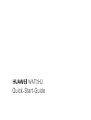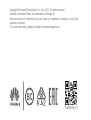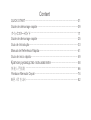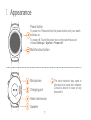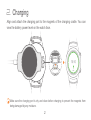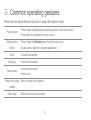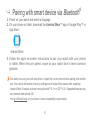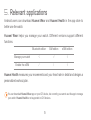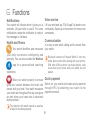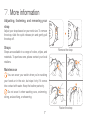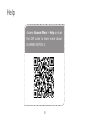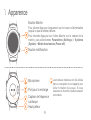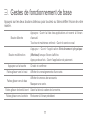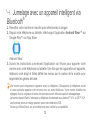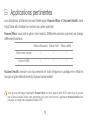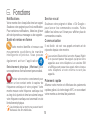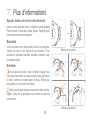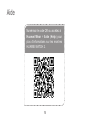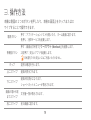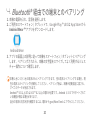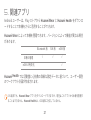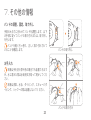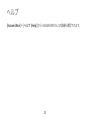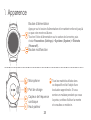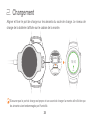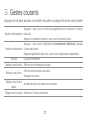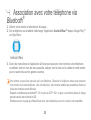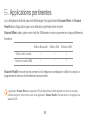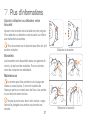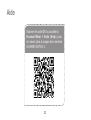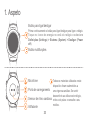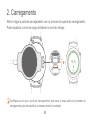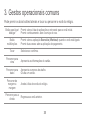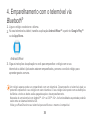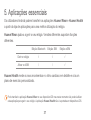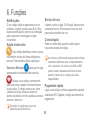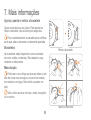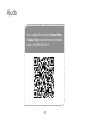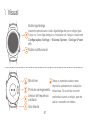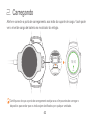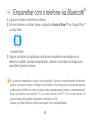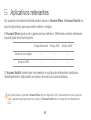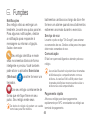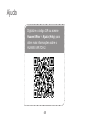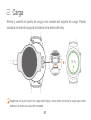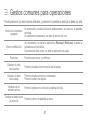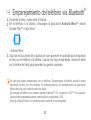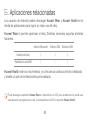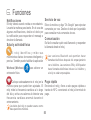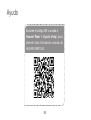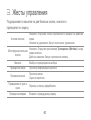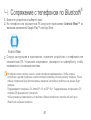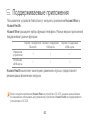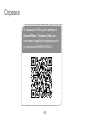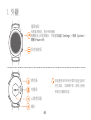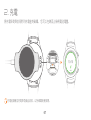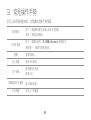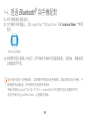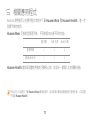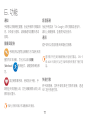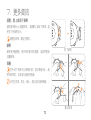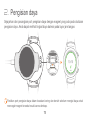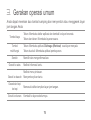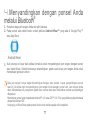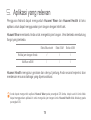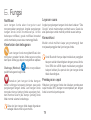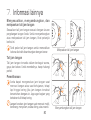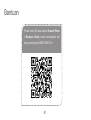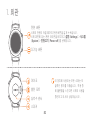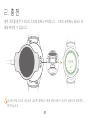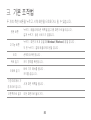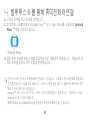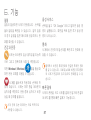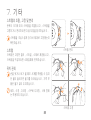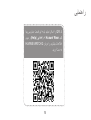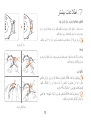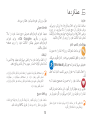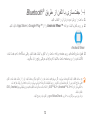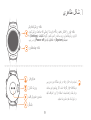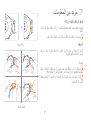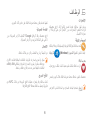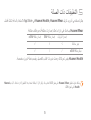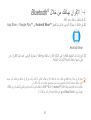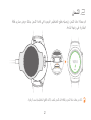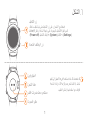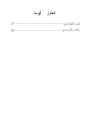Huawei Watch 2 Guía de inicio rápido
- Categoría
- Relojes
- Tipo
- Guía de inicio rápido

Quick Start Guide

31508549_01
Copyright © Huawei Technologies Co., Ltd. 2017. All rights reserved.
Android and Android Wear are trademarks of Google Inc.
This document is for reference only and does not constitute a warranty of any kind,
express or implied.
For more information, please visit http://consumer.huawei.com

QUICK START
..........................................................................................
01
Guide de démarrage rapide
.....................................................................
09
クイックスタートガイド
................................................................................
17
Guide de démarrage rapide
..................................................................................
25
Guia de Introdução
...................................................................................
33
Manual de
Referência Rápida
..................................................................
41
Guía de inicio rápido
...............................................................................
49
..............................................
58
快速入門指南
........................................................................................
66
Panduan Memulai Cepat
..........................................................................
74
빠른 시작 안내서
........................................................................................
82
Content

1
1.
Appearance
Power button
To power on: Press and hold the power button until your watch
switches on.
To power off: Touch the power icon on the watch face and
choose
Settings
>
System
>
Power off
.
The best material was used in
this device to avoid skin irritation.
Consult a doctor in case of any
discomfort.
Multi-function button
Heart rate sensor
Microphone
Charging port
Speaker

2
2.
Charging
100%
10:10
Align and attach the charging port to the magnets of the charging cradle. You can
view the battery power level on the watch face.
Make sure the charging port is dry and clean before charging to prevent the magnets from
being damaged by any moisture.

3
3.
Common operating gestures
Press the two side buttons and touch or swipe the watch screen.
Power button
Press: Open the applications list and go back to the home screen.
Press and hold: Activate the voice service.
Multi-function
button
Press: Open the
Workout
app when the screen is on.
Double-press: Open the payment application.
Touch
Swipe up View card information.
Swipe down
View shortcut menus.
Hide a card.
Swipe from edge
to edge
Enter the watch face options.
Swipe right Return to the previous screen.

4
4.
Pairing with smart device via
Bluetooth
®
1.
Power on your watch and select a language.
2.
On your phone or tablet, download the
Android Wear
™ app in Google Play™ or
App Store.
3.
Follow the app's on-screen instructions to pair your watch with your phone
or tablet. When they are paired, swipe on your watch face to learn common
gestures.
One watch can only pair with one phone. Unpair the current phone before paring with another
one. Your watch will restore to factory settings and all data will be erased after unpairing.
Huawei Watch 2 requires a phone running Android™ 4.3+ or iOS™ 8.2+. Supported features may
vary between Android and iOS.
Visit g.co/WearCheck on your phone to see compatibility requirements.
Android Wear

5
5.
Relevant applications
Android users can download
Huawei Wear
and
Huawei Health
in the app store to
better use the watch.
Huawei Health
measures your movements and your heart rate in detail and designs a
personalized workout plan.
Huawei Wear
helps you manage your watch. Different versions support different
functions.
Bluetooth edition SIM edition eSIM edition
Manage your watch
Enable the eSIM / /
You can download
Huawei Wear
app on your iOS device, but currently you cannot use this app to manage
your watch.
Huawei Health
is not supported on iOS devices.

6
6.
Functions
N
Your watch will vibrate when it gives you a
reminder. Lift your wrist to read it. For some
the message or call back.
Healthness
Your watch identifies and measures
your daily movements intelligently and
precisely. You can also enable the
Workout
app for a personalized coaching
experience.
Wear your watch properly to ensure
good skin contact between the heart rate
sensor and your wrist. Your watch measures
your heart rate throughout the day, and gives
an alert when your heart rate is abnormal
during workout.
V
Lift your wrist and say "Ok Google" to launch voice
commands. Swipe up on the screen for more voice
commands.
It is easy to see who's calling and to answer from
your watch.
Switch on your watch and make quick payments
through NFC by attaching your watch to the
payment terminal.
Bluetooth versions of Huawei Watch 2 can only
make phone calls after pairing with your phone.
SIM and eSIM versions can make phone calls
even when your phone and your watch are not
paired.
The data from the watch cannot be used as
a basis for medical purposes.

7
7.
More information
Adjust your strap based on your wrist size. To remove
the strap, slide the quick release pin and gently pull
the strap off.
Straps are available in a range of colors, styles, and
materials. To purchase one, please contact your local
retailers.
M
You can wear your watch when you're washing
your hands or in the rain, but wipe it dry if it comes
into contact with water. Keep the leather parts dry.
Do not wear it when washing cars, swimming,
diving, scuba diving, or showering.
3
4
1
2
Remove the strap
Fasten the strap

8
Help
Access
Huawei Wear
>
or scan
the QR code to learn more about
HUAWEI WATCH 2.

9
1.
Apparence
Bouton Marche
Pour allumer:Appuyez longuement sur le bouton d'alimentation
jusqu'à ce que la montre s'allume.
Pour éteindre:Appuyez sur l'icône Marche sur le cadran de la
montre, puis sélectionnez
Paramètres
(
Settings
) >
Système
(
System
) >
Mettre hors tension
(
Power off
).
Les meilleurs matériaux ont été utilisés
dans la conception de cet appareil pour
éviter l'irritation de la peau. Si vous
ressentez un inconfort, veuillez consulter
un medecin.
Bouton multifonction
Capteur de fréquence
cardiaque
Microphone
Port pour la recharge
Haut-parleur

10
2.
Charge
100%
10:10
Alignez et mettez le port de charge en contact avec les aimants de la station de
chargement. Vous pouvez visualiser le niveau de charge de la batterie au niveau du
cadran de la montre.
que les aimants soient endommagé par l'humidité.

11
3.
Gestes de fonctionnement de base
montre.
Bouton Marche
Appuyez : Ouvrir la liste des applications et revenir à l'écran
d'accueil.
Touchez et maintenez enfoncé : Ouvrir le service vocal
Bouton multifonction
Appuyez : Ouvrir l'application
(
Workout
)
Appuyez deux fois : Ouvrir l'application de paiement.
Appuyez sur la touche
Faites glisser vers le haut
Faites glisser vers le bas
Masquer une carte.
Faites glisser de bord à bord Saisir la liste du cadran de la montre.
Faites glisser vers la droite Retourner à l'écran précédent.

12
1.
Remettez votre montre en marche puis sélectionnez la langue.
2.
Depuis votre téléphone ou tablette, téléchargez l'application
Android Wear
™
sur
Google Play™ ou l'App Store.
3.
Suivez les instructions concernant l'application sur l'écran pour apparier votre
montre avec votre téléphone ou tablette. Une fois que les appareils sont appariés,
apprendre les gestes de base.
Android Wear
4.
Jumelage avec un appareil intelligent via
Bluetooth
®
Une montre peut uniquement s'apparier avec un téléphone. Désappariez le téléphone actuel
si vous souhaitez apparier votre montre avec un autre téléphone. Votre montre rétablira les
réglages d'usine originaux et toutes les données seront effacées après le désappairage.
La montre Huawei Watch 2 nécessite un téléphone fonctionnant sous Android™ 4.3+ or iOS™ 8.2+.
Les fonctions prises en charge peuvent varier entre Android et iOS.

13
5.
Applications pertinentes
Les utilisateurs d'Android peuvent télécharger
Huawei Wear
et
Huawei Health
dans
Huawei Health
mesure vos mouvements et votre fréquence cardiaque en détail et
conçoit un plan d'entraînement physique personnalisé.
Huawei Wear
vous aide à gérer votre montre. Différentes versions prennent en charge
différentes fonctions.
Édition Bluetooth Édition SIM Édition eSIM
Gérer votre montre
Activer l'eSIM / /
Vous pouvez télécharger l'application
Huawei Wear
sur votre appareil doté d'iOS, mais vous ne pouvez
pas à l'heure actuelle utiliser cette application pour gérer votre montre.
L'application
Huawei Health
n'est
pas prise en charge sur les appareils dotés d'iOS.

14
6.
Fonctions
Votre montre vibre lorsqu'elle émet un rappel.
So
Poutions, faites-les glisser
Santé et remise en forme
Votre montre identifie et mesure vos
mouvements quotidiens de manière
intelligente et précise. Vous pouvez
également activer l'application
(
Workout
) pour
une expérience d'entraînement personnalisé.
Portez votre montre correctement pour
assurer un bon contact entre le capteur de
fréquence cardiaque et votre poignet. Votre
montre mesure votre fréquence cardiaque tout
au long de la journée et émet une alarme lorsque
votre fréquence cardiaque est anormale lors de
l'entraînement physique.
Soulevez votre poignet et dites « Ok Google »
pour lancer les commandes vocales. Faites
commandes vocales.
Il est facile de voir vos appels entrants et de
répondre depuis votre montre.
Allumez votre montre et effectuez des paiements
rapides grâce à la technologie NFC en raccordant
votre montre au terminal de paiement.
Les versions Bluetooth de la montre Huawei Watch
2 ne peuvent passer des appels qu'après s'être
appariées avec votre téléphone. Les versions SIM
et eSIM peuvent passer des appels même lorsque
votre téléphone et votre montre ne sont pas
appariés.
Les données de la montre ne peuvent servir

15
7.
Plus d'informations
Ajustez votre bracelet selon la taille de votre poignet
Pour enlever le bracelet, faites glisser l'épingle puis
tirez doucement sur le bracelet.
Les bracelets sont disponibles dans une gamme
variée de coloris, de styles et de matières. Pour
acheter un nouveau bracelet, veuillez contacter votre
fournisseur local.
Entretien
Vous pouvez porter votre montre lorsque vous
vous lavez les mains ou sous la pluie, mais séchez-la
si celle-ci entre en contact avec de l'eau. Évitez que
les parties en cuir soient mouillées.
Ne la portez pas lorsque vous lavez votre voiture,
nagez, faites de la plongée sous-marine ou prenez
une douche.
Retirez le bracelet
Mettez le bracelet
3
4
1
2

16
Aide
Numérisez le code QR ou accédez à
Huawei Wear
>
Aide
(
)
pour
plus d'informations sur les montres
HUAWEI WATCH 2.

17
1.
各部の名称
電源ボタン
電源 ON:本機の電源が ON になるまで電源ボタンを長押しします。
電源 OFF:文字盤を下方向にスライドし、[ 設定 (Settings
)
] > [ シ
ステム (System
)
] > [ 電源 OFF(Power o
)
]。
本機で使用されているすべての素材
について、広範な検証を実施してい
ますが、万が一装着時に不快感を感
じた場合は、本機の利用を中止して
医師に相談してください。
多機能ボタン
心拍数計
マイク
充電ポート
スピーカー

18
2.
充電
100%
10:10
充電ポートをクレードルの磁気部分に合わせて接続します。バッテリー残量は文字
盤から確認できます。
充電する前に充電ポートが濡れて いないこと、および汚れていないことを確認してください。
これにより、磁気部分が湿気により損傷することを防ぐことができます。

19
3.
操作方法
本機は側面の 2 つのボタンを押したり、本機の画面上をタップまたはス
ワイプすることで操作できます。
電源ボタン
押す:アプリケーションリストを開いたり、ホーム画面に戻ります。
長押し:音声サービスを起動します。
多機能ボタン
押す:画面点灯状態で [ ワークアウト (Workout
)
] を起動します。
2 回押す:支払いアプリを起動します。
日本国内でのお支払いにはご利用いただけません。
タップ 選択と確定を行います。
上にスワイプ 通知が表示されます。
下にスワイプ
通知が非表示になります。
ショートカットメニューが表示されます。
画面の端から端
までスワイプ
文字盤一覧が表示されます。
右にスワイプ 前の画面に戻ります。

20
4.
Bluetooth
® 経由での端末とのペアリング
1.本機の電源を入れ、言語を選択します。
2.ご利用のスマートフォン / タブレットで、Google Play ™ または App Store から
Android Wear ™ アプリをダウンロードします。
3.アプリの画面上の説明に従って本機をスマートフォン / タブレットとペアリング
します。ペアリングされたら、本機の文字盤をスワイプしてよく利用するジェス
チャー操作について確認します。
本機 1 台につき 1 台の端末のみとペアリングできます。別の端末とペアリングする場合、現
在の端末とのペアリングを解除してください。ペアリング後は、本機が初期設定に戻され、
すべてのデータが消去されます。
Android ™ 4.3 以上または iOS ™ 8.2 以上の端末が必要です。Android と iOS でサポートされて
いる機能が異なる場合があります。
自分の端末の対応状況を確認するには、端末から g.co/WearCheck にアクセスしてください。
Android Wear

21
5.
関連アプリ
Android ユーザーは、Play ストアから Huawei Wear と Huawei
Health
をダウンロ
ードすることで本機をさらに活用することができます。
Huawei
Health
では活動量と心拍数の詳細な測定データに基づいて、ユーザー個別
のワークアウト計画が作成されます。
Huawei Wear によって本機を管理できます。バージョンによって機能が異なる場合
があります。
Bluetooth 版 SIM 版 eSIM 版
本機の管理
eSIM の有効化
iOS 端末でも、Huawei Wear アプリをダウンロードできますが、現在はこのアプリから本機を管理す
ることはできません。Huawei Health は、iOS 端末に対応していません。

22
6.
機能
通知
本機は通知を受信した際に振動します。通知は
手首を持ち上げることで確認できます。一部の
通知については、通知をスワイプすることでメ
ッセージへの返信やコールバックが可能です。
ヘルスデータと活動量
本機は 1 日の活動をインテリジェント
に計測します。また、ワークアウト (Workout)
を有効にすることで、活動に関するア
ドバイスが提供されます。
本機を手首に正しく装着してくださ
い。本機は 1 日を通じて心拍数を測定し、運
動中に心拍数の異常が見られた際はアラーム
で通知します。
音声サービス
手首を持ち上げて、「Ok Google」と言うことで
音声命令が起動します。画面を上にスワイプする
と、その他の音声命令が表示されます。
コミュニケーション
本機から簡単に発信者の名前を確認したり、応答
できます。
クイックペイ
本機の電源を入れて、本機を決済端末に接触させ
ることで NFC による支払いが可能です。
Bluetooth 版では、端末とペアリングされていな
い場合は通話ができません。SIM 版および eSIM
版では、本機と端末がペアリングされていない場
合でも通話が可能です。
本機のデータは医療目的には使用できません。

23
7.
その他の情報
バンドの調整、固定、取り外し
手首の大きさに合わせてバンドを調整します。以下
の手順に従ってバンドの取り付けまたは、取り外し
を行います。
バンドを軽く引っ張り、正しく取り付けされて
いることを確認します。
お手入れ
本機は手を洗う際や雨の場合でも装着できます
が、水に濡れた際は水滴を拭き取って乾かしてくだ
さい。
本機は洗車、水泳、ダイビング、スキューバダ
イビング、シャワーの際は装着しないでください。
バンドの取り外し
バンドの取り付け
3
4
1
2

24
ヘルプ
[Huawei Wear] > [ ヘルプ (Help)] から HUAWEI WATCH 2 の詳細を確認できます。

25
1.
Apparence
Bouton d'alimentation
Appuyer sur le bouton d'alimentation et le maintenir enfoncé jusqu'à
ce que votre montre s'allume.
Toucher l'icône d'alimentation sur le cadran de la montre, puis
choisir
Paramètres
(
Settings
)
> Système
(
System
)
> Éteindre
(
Power off
)
.
Tous les matériels utilisés dans
ce dispositif ont fait l'objet d'une
évaluation approfondie. Si vous
sentez un malaise pendant que vous
la portez, arrêtez d'utiliser la montre
et consultez un médecin.
Bouton multifonction
Capteur de fréquence
cardiaque
Microphone
Port de charge
Haut-parleur

26
2.
Chargement
100%
10:10
les aimants soient endommagés par l'humidité.

27
3.
Gestes courants
Appuyer sur les deux boutons sur le côté et toucher ou balayer l'écran de votre montre.
Bouton d'alimentation
Appuyer : pour ouvrir la liste des applications et retourner à l'écran
d'accueil.
Appuyer et maintenir enfoncé : pour ouvrir le service vocal.
Bouton multifonction
Appuyer : pour ouvrir l'application d'
entraînement
(
Workout
) lorsque
l'écran est allumé.
Appuyer rapidement deux fois : pour ouvrir l'application de paiement.
Toucher
Balayer vers le haut
Balayer vers le bas
Masquer une carte.
Balayer d'un bord à
l'autre
Accéder à la liste du cadran de la montre.
Balayer vers la droite Retourner à l'écran précédent.

28
4.
Association avec votre téléphone via
Bluetooth
®
1.
Allumer votre montre et sélectionner la langue.
2.
Sur le téléphone ou la tablette, télécharger l'application
Android Wear™
depuis Google Play™
ou l'App Store.
3.
Suivre les instructions de l'application à l'écran pour associer votre montre à votre téléphone
ou tablette. Une fois tous les deux associés, balayer vers le haut sur le cadran de votre montre
pour en savoir plus sur les gestes courants.
Une montre ne peut être associée qu'à un téléphone. Dissocier le téléphone actuel pour associer
votre montre à un autre téléphone. Une fois dissociée, votre montre rétablira les paramètres d'usine et
toutes les données seront effacées.
Requiert un téléphone sous Android™ 4.3+ ou plus ou iOS™ 8.2+ ou plus. Les fonctions prises en charge
peuvent variées entre Android et iOS.
Rendez-vous sur la page g.co/WearCheck avec votre téléphone pour voir si celui-ci est compatible.
Android Wear

29
5.
Applications pertinentes
Les utilisateurs Android peuvent télécharger les applications
Huawei Wear
et
Huawei
Health
dans l'app store pour une utilisation optimale de la montre.
Huawei Health
mesure les mouvements et la fréquence cardiaque en détail et conçoit un
programme de séance d'entraînement personnalisé.
Huawei Wear
aide à gérer votre
montre
. Différentes versions prennent en charge différentes
fonctions.
Édition Bluetooth Édition SIM Édition eSIM
Gérer votre montre
Activer la carte eSIM / /
L'application
Huawei Wear
pour appareil iOS est disponible au téléchargement, mais il ne sera pas
possible de gérer votre montre avec cette application.
Huawei Health
n'est pas prise en charge par les
appareils iOS.

30
6.
Fonctionnalités
Votre montre vibre lors d'un rappel. Lever votre
message ou pour rappeler.
s
Votre montre i et mesure les
mouvements quotidiens de façon intelligente et
précise. Il est également possible d'activer
l'application d'
entraînement
(Workout)
pour prsportif.
Porter votre montre correctement de sorte
à ce qu'elle soit bien ajustée au poignet. Votre
montre mesure la fréquence cardiaque tout au
long de la journée, et émet un avertissement
lorsque la fréquence cardiaque devient anormale
au cours d'une séance d'entraînement.
Lever votre poignet et dire « Ok Google » pour
lancer les commandes vocales. Balayer vers
le haut sur l'écran pour plus de commandes
vocales.
Il est très facile de voir qui appelle et de
répondre avec votre montre.
Allumer votre montre et effectuer des paiements
rapides via NFC en la connectant au terminal
de paiement.
Les versions Bluetooth peuvent seulement
effectuer des appels lorsqu'elles sont associées
à un téléphone. Les versions SIM et eSIM
peuvent effectuer des appels même quand le
téléphone et la montre ne sont pas associés.
Les données de la montre ne peuvent pas être

31
7.
Plus d'informations
Ajuster votre bracelet selon la taille de votre poignet.
Pour rattacher ou détacher votre bracelet, se référer
aux instructions suivantes.
Tirer doucement sur le bracelet pour être sûr qu'il
est bien rattaché.
Les bracelets sont disponibles dans une gamme de
coloris, de styles et de matériels. Pour en acheter,
merci de contacter des détaillants.
La montre peut être portée lors du lavage des
mains ou sous la pluie, il convient toutefois de
l'essuyer après un contact avec de l'eau. Les parties
en cuir doivent rester sèches.
Ne pas la porter pour laver votre voiture, nager,
faire de la plongée sous-marine ou prendre une
douche.
Détacher le bracelet
Rattacher le bracelet
3
4
1
2

32
Aide
Scanner le code QR ou accéder à
Huawei Wear > Aide
(
) pour
en savoir plus à propos des montres
HUAWEI WATCH 2.

33
1. Aspeto
Botão para ligar/desligar
Prima continuamente o botão para ligar/desligar para ligar o relógio.
Toque no ícone de energia no ecrã do relógio e selecione
Definições
(
Settings
)
> Sistema
(
System
)
> Desligar
(
Power
off
).
Todos os materiais utilizados neste
dispositivo foram submetidos a
uma rigorosa análise. Se sentir
desconforto ao utilizar este relógio,
retire-o do pulso e consulte o seu
médico.
Botão multifunções
Sensor de ritmo cardíaco
Microfone
Porta de carregamento
Altifalante

34
2. Carregamento
100%
10:10
Alinhe e ligue a porta de carregamento com os ímanes do suporte de carregamento.
Pode visualizar o nível de carga da bateria no ecrã do relógio.
Certifique-se de que a porta de carregamento está seca e limpa antes de proceder ao

35
3. Gestos operacionais comuns
Pode premir os dois botões laterais e tocar ou percorrer o ecrã do relógio.
Botão para ligar/
desligar
Premir: abre a lista de aplicações e retrocede para o ecrã inicial.
Premir continuamente: abre o serviço de voz.
Botão
multifunções
Premir: abre a aplicação
(
Workout
)
quando o ecrã está ligado.
Premir duas vezes: abre a aplicação de pagamento.
Tocar
Percorrer para
cima
Apresenta as informações do cartão.
Percorrer para
baixo
Apresenta os menus de atalho.
Oculta um cartão.
Percorrer de
margem a
margem
Acede à lista de ecrãs do relógio.
Percorrer para a
direita
Regressa ao ecrã anterior.

36
4. Emparelhamento com o telemóvel via
Bluetooth
®
1.
Ligue o relógio e selecione o idioma.
2.
No seu telemóvel ou tabl
Android Wear™
a partir do
Google Play™
ou da
3.
Siga as instruções da aplicação no ecrã para emparelhar o relógio com o seu
telemóvel ou tablet. Após estes estarem emparelhados, percorra o ecrã do relógio para
aprender gestos comuns.
Um relógio apenas pode ser emparelhado com um telemóvel. Desemparelhe o telemóvel atual se
de fábrica e todos os dados serão apagados após o desemparelhamento.
Necessita de um telemóvel com Android™ 4.3+ ou iOS™ 8.2+. As funcionalidades suportadas poderão
variar entre os sistemas Android e iOS.
Android Wear

37
5. Aplicações essenciais
Os utilizadores Android podem transferir as aplicações
Huawei Wear
e
Huawei Health
a partir da loja de aplicações para uma melhor utilização do relógio.
Huawei Health
mede os seus movimentos e o ritmo cardíaco em detalhe e cria um
plano de exercício personalizado.
Huawei Wear
ajuda-o a gerir o seu relógio. Versões diferentes suportam funções
diferentes.
Edição Bluetooth Edição SIM Edição eSIM
Gerir o relógio
Ativar o eSIM / /
Pode transferir a aplicação
Huawei Wear
no seu dispositivo iOS mas neste momento não poderá utilizar
esta aplicação para gerir o seu relógio. A aplicação
Huawei Health
não é suportada em dispositivos iOS.

38
6. Funções
s
O seu relógio vibra ao apresentar-lhe um
lembrete. Levante o punho para lê-lo. Para
para responder à mensagem ou ligar
novamente.
Saúde e
O se
movimentos diários de forma inteligente e
precisa. Pode também ativar a aplicação
(
Workout
)
para que lhe seja
apresentado um
assistente de exercício.
Coloque o seu relógio corretamente
para que este se adapte confortavelmente
ao seu pulso. O relógio mede o seu ritmo
cardíaco ao longo do dia e aciona um
alarme ao detetar um ritmo cardíaco anormal
durante o exercício.
Levante o pulso e diga "Ok Google" para acionar
comandos de voz. Percorra para cima no ecrã
para mais comandos de voz.
Pode ver facilmente quem lhe está a ligar e
responder através do relógio,
Ligue o seu relógio e efetue pagamentos rápidos
através de NFC ligando o relógio ao terminal de
pagamento.
As versões com Bluetooth apenas podem efetuar
chamadas telefónicas após o emparelhamento
com o telemóvel. As versões com SIM e eSIM
podem efetuar chamadas telefónicas mesmo
quando o telemóvel e o relógio não estão
emparelhados.
Os dados do relógio não devem ser

39
7. Mais informações
Ajuste a bracelete ao seu pulso. Para apertar ou
retirar a bracelete, leia as instruções seguintes.
se de que esta se encontra corretamente apertada.
s
As braceletes estão disponíveis numa variedade
de cores, estilos e materiais. Para adquirir a sua,
contacte os fabricantes.
Pode usar o seu relógio ao lavar as mãos ou em
dias de chuva mas enxugue-o se este tiver estado
em contacto com água. Não molhe as partes em
pele.
Não o utilize ao lavar veículos, nadar, mergulhar
ou no duche.
Retire a bracelete
Aperte a bracelete
3
4
1
2

40
Ajuda
Leia o código QR ou aceda a
Huawei Wear
> Ajuda
(
) para obter mais informações
sobre o HUAWEI WATCH 2.

41
1.
Visual
Botão liga/desliga
mantenha pressionado o botão liga/desliga até que o relógio ligue.
Toque no ícone liga-desliga no mostrador do relógio e selecione
(
Settings
)
>
Sistema
(
System
)
>
Desligar
(
Power
off
).
Todos os materiais usados neste
dispositivo passaram por avaliações
minuciosas. Se você não se sentir
confortável usando o relógio, pare de
usá-lo e consulte um médico.
Botão multifuncional
Sensor de frequência
cardíaca
Microfone
Porta de carregamento
Alto-falante

42
2.
Carregando
100%
10:10
Alinhe e conecte a porta de carregamento aos imãs do suporte de carga. Você pode
ver o nível de carga de bateria no mostrador do relógio.

43
3.
Gestos operacionais comuns
Você pode pressionar os dois botões laterais ou tocar ou deslizar a tela do relógio.
Botão liga/
desliga
Pressione: Abra a lista de aplicativos e volte para a tela inicial.
Pressionar e manter: Abra o serviço de voz.
Botão
multifuncional
Pressione: Abra o aplicativo
(
Workout
)
quando a tela se
acender.
Pressione duas vezes: Abra o aplicativo de pagamentos.
Toque
Deslizar para
cima
Exibir informações do cartão.
Deslizar para
baixo
Ver menus de atalho.
Ocultar um cartão.
Deslize de ponta
a ponta
Acesse a lista de mostradores do relógio.
Deslizar à direita Retornar à tela anterior.

44
4.
Emparelhar com o telefone via
Bluetooth
®
1.
Ligue seu relógio e selecione o idioma.
2.
Em seu telefone ou tablet, baixe o aplicativo
Android Wear™
no Google Play™
ou App Store.
3.
Siga as instruções do aplicativo na tela para emparelhar seu relógio com o
telefone ou tablet. Quando emparelhados, deslize o mostrador do relógio para
aprender os gestos comuns.
Só é possível emparelhar o relógio com um telefone. Cancele o emparelhamento do telefone
atual se você quiser vincular o relógio a outro telefone. Seu relógio vai ser restaurado para as
Exige um telefone com Android™ 4.3 ou mais recente ou iOS™ 8.2 ou mais recente. Os
recursos suportados podem variar entre o Android e o iOS.
Acesse g.co/WearCheck no telefone para saber se há compatibilidade.
Android Wear

45
5.
Aplicativos relevantes
Os usuários do sistema Android podem baixar o
Huawei Wear
e
Huawei Health
na
loja de aplicativos para aproveitar melhor o relógio.
O
Huawei Health
mede seus movimentos e sua taxa de batimentos cardíacos
detalhadamente, elaborando um plano de exercícios personalizado.
O
Huawei Wear
ajuda você a gerenciar seu telefone. Diferentes versões oferecem
suporte para diversas funções.
Edição Bluetooth Edição SIM Edição eSIM
Gerencie seu relógio
Ativar o eSIM / /
Você pode baixar o aplicativo
Huawei Wear
em seu dispositivo iOS, mas atualmente não é possível
usar o aplicativo para gerenciar seu relógio.
O
Huawei Health
não é compatível com dispositivos
iOS.

46
6.
Funções
Seu relógio vibra ao entregar um
lembrete. Levante seu pulso para ler.
mensagem ou retornar a ligação.
Saúde e bem-estar
Seu
seus movimentos diários de forma
inteligente e precisa. Você também
pode ativar o aplicativo
(
Workout
).
para lhe fornecer um
treinador.
Use seu relógio corretamente de
form
pulso. Seu relógio mede seus
batimentos cardíacos ao longo do dia e lhe
fornece um alarme quando seus batimentos
estiverem anormais durante o exercício.
Levante o pulso e diga "Ok Google" para acionar
os comandos de voz. Deslize a tela para cima para
obter mais comandos de voz.
É fácil ver quem está ligando e atender pelo seu
relógio.
Ative seu relógio para fazer pagamentos
rapidamente por NFC encostando seu relógio ao
terminal de pagamento.
As versões Bluetooth só podem fazer chamadas
telefônicas após o emparelhamento com seu
telefone. As versões SIM e eSIM podem fazer
chamadas telefônicas mesmo quando celular e
telefone não estão emparelhados.
Os dados do relógio não podem ser usados

47
7.
Mais informações
Ajuste sua pulseira de acordo com o tamanho do
seu pulso. Para apertar ou remover sua pulseira,
consulte as instruções a seguir.
Puxe cuidadosamente a pulseira para garantir
que você a apertou corretamente.
Pulseiras
Pulseiras estão disponíveis em um conjunto de
cores, estilos e materiais. Para comprar uma, entre
em contato com vendedores.
Você pode usar seu relógio ao lavar
as mãos ou na chuva, mas seque-o ao
entrar em contato com a água. Mantenha
as peças de couro secas.
Não o utilize ao lavar o carro, nadar, mergulhar,
praticar mergulho nem ao tomar banho.
Remova a pulseira
Aperte a pulseira
3
4
1
2

48
Ajuda
Digitalize o código QR ou acesse
Huawei Wear
>
Ajuda
(
) para
obter mais informações sobre o
HUAWEI WATCH 2.

49
1.
Aspecto
Botón de encendido/apagado
Mantenga presionado el botón de encendido/apagado hasta que el
reloj se encienda.
Presione el ícono de encendido/apagado en la esfera del reloj y
seleccione
Ajustes
(
Settings
)
>
Sistema
(
System
)
>
(
Power off
).
Todos los materiales usados en
este dispositivo han sido sometidos
a evaluaciones exhaustivas. Si
experimenta molestias al usar el
reloj, deje de usarlo y consulte a un
médico.
Botón multifunción
Sensor de frecuencia
cardíaca
Micrófono
Puerto de carga
Altavoz

50
2.
Carga
100%
10:10
Alinee y conecte el puerto de carga a los imanes del soporte de carga. Puede
visualizar el nivel de carga de la batería en la esfera del reloj.
Asegúrese de que el puerto de carga esté limpio y seco antes de iniciar la carga para evitar
daños a los imanes a causa de humedad.

51
3.
Gestos comunes para operaciones
Puede presionar los dos botones laterales y presionar la pantalla o deslizar el dedo por ella.
Botón de encendido/
apagado
Al presionarlo, se abre la lista de aplicaciones y se vuelve a la pantalla
principal.
Al mantenerlo presionado, se abre el servicio de voz.
Botón multifunción
Al presionarlo, se abre la aplicación
Workout
(
Workout
) cuando la
pantalla está encendida.
Al presionarlo dos veces, se abre la aplicación de pago.
Presionar
Deslizar el dedo
hacia arriba
Permite visualizar la información de la tarjeta.
Deslizar el dedo
hacia abajo
Permite visualizar menús contextuales.
Permite ocultar una tarjeta.
Deslizar de un
extremo al otro
Permite ingresar en la lista de la esfera del reloj.
Deslizar el dedo hacia
la derecha
Permite volver a la pantalla anterior.

52
4.
Emparejamiento del teléfono vía
Bluetooth
®
1.
Encienda el reloj y seleccione el idioma.
2.
En el teléfono o la tableta, descargue la aplicación
Android Wear
™ desde
Google Play™ o App Store.
3.
Siga las instrucciones de la aplicación que aparecen en pantalla para emparejar
el reloj con el teléfono o la tableta. Cuando los haya emparejado, deslice el dedo
por la esfera del reloj para aprender los gestos comunes.
Un reloj solo puede emparejarse con un teléfono. Desempareje el teléfono actual si desea
emparejar el reloj con otro teléfono. Al desemparejarlos, se restablecerán los ajustes de
fábrica del reloj y se borrarán todos los datos.
Se necesita un teléfono con sistema operativo Android™ 4.3 o superior o iOS™ 8.2 o superior.
Las funciones soportadas pueden variar según se use Android o iOS.
Android Wear

53
5.
Aplicaciones relacionadas
Los usuarios de Android pueden descargar
Huawei Wear
y
Huawei Health
en la
tienda de aplicaciones para lograr un mejor uso del reloj.
Huawei Health
mide sus movimientos y su frecuencia cardíaca de forma detallada
y diseña un plan de entrenamiento personalizado.
Huawei Wear
le permite gestionar el reloj. Distintas versiones soportan distintas
funciones.
Edición Bluetooth Edición SIM Edición eSIM
Gestión del reloj
Habilitación de eSIM / /
Puede descargar la aplicación
Huawei Wear
en dispositivos con iOS, pero actualmente no puede usar
esta aplicación para gestionar el reloj. Los dispositivos con iOS no soportan
Huawei Health.

54
6.
Funciones
El reloj vibrará cuando reciba un recordatorio.
Levante la muñeca para leerlo. En el caso de
algunas notificaciones, deslice el dedo por
devolver la llamada.
El reloj identifica y mide sus
movimientos diarios de manera inteligente y
precisa. También puede habilitar la aplicación
Workout
(
Workout
)
para obtener un
entrenador físico.
Coloque adecuadamente el reloj en la
muñeca para que quede bien ajustado. El
reloj mide la frecuencia cardíaca a lo largo
del día y activa una alarma al detectar una
frecuencia cardíaca anormal durante el
entrenamiento.
Eleve la muñeca y diga “Ok Google” para ejecutar
comandos por voz. Deslice el dedo por la pantalla
para consultar más comandos de voz.
Es fácil consultar quién está llamando y responder
la llamada desde el reloj.
Encienda el reloj y lleve a cabo pagos rápidos a
través de NFC conectando el reloj al terminal de
pago.
Las versiones Bluetooth solo permiten hacer
llamadas telefónicas después del emparejamiento
con el teléfono. Las versiones SIM y eSIM pueden
hacer llamadas telefónicas incluso si el teléfono y
el reloj no están emparejados.
Los datos del reloj no pueden usarse como

55
7.
Más información
Ajuste la correa en función del tamaño de su
muñeca. Para sujetar o extraer la correa, siga las
siguientes instrucciones.
Tire suavemente de la correa para asegurarse
de que la sujetó de forma adecuada.
Correas
Las correas se encuentran disponibles en una serie
de colores, estilos y materiales. Para comprar una,
comuníquese con un minorista.
Mantenimiento
Puede usar el teléfono cuando se lava las manos
o bajo la lluvia, pero séquelo si entra en contacto con
agua. Seque las partes de cuero.
No lo use cuando lava el automóvil, cuando
practica natación, buceo o deportes acuáticos en
general, ni cuando se ducha.
Retire la correa
Sujete la correa
3
4
1
2

56
Ayuda
Escanee el código QR o acceda a
Huawei Wear > Ayuda
(
) para
obtener más información acerca de
HUAWEI WATCH 2.


58
1.
(
Settings
) >
(
System
) >
(
Power off
).

59
2.
100%
10:10

60
3.
(
Workout

61
4.
Bluetooth
®
1.
2.
Android Wear™
3.
Android
Android Wear

62
5.
Huawei Wear
Huawei Health
.
Huawei Health
Huawei Wear
Bluetooth
/ /
Huawei Wear
Huawei Health

63
6.
(
Workout
)

64
7.
3
4
1
2

65
Huawei Wear
>
(

66
1.
外觀
電源按鈕
長按電源按鈕,直到手錶開機。
輕觸錶面上的電源圖示,然後選擇設定 (Settings) > 系統 (System) >
關機 (Power o)。
本裝置採用的所有材質均經過全面的
評估測試。 如佩戴不適,請停止使用
手錶並向醫師諮詢。
多功能按鈕
心跳感測器
麥克風
充電埠
喇叭

67
2.
充電
100%
10:10
將充電埠對齊並吸附到充電座的磁鐵。 您可以在錶面上檢視電池電量。
充電前請確認充電埠乾燥且清潔,以免磁鐵受潮損壞。

68
3.
常見操作手勢
您可以按兩個側邊按鈕,並輕觸或滑動手錶螢幕。
電源按鈕
按下: 開啟應用程式清單以及返回主螢幕。
長按: 開啟語音服務。
多功能按鈕
按下: 螢幕亮起時,開啟運動 (Workout) 應用程式。
連按兩下: 開啟付款應用程式。
輕觸 選擇並確認。
向上滑動 檢視卡片資訊。
向下滑動
檢視捷徑功能表。
隱藏卡片。
螢幕邊緣左右滑動
進入錶面清單。
向右滑動 回到上一個畫面。

69
4.
透過
Bluetooth
®
與手機配對
1.將手錶開機並選取語言。
2.在手機或平板電腦上,從 Google Play ™ 或 App Store 下載 AndroidWear ™ 應用
程式。
3.按照應用程式螢幕上的指示,將手錶與手機或平板電腦配對。 配對後,滑動錶面
以瞭解常用手勢。
每支手錶只能與一部手機配對。 如果想要將手錶與其他手機配對,請取消配對目前的手機。 手
錶將還原到出廠設定,所有資料將在取消配對後清除。
手機必須安裝 Android ™ 4.3+ 或 iOS ™ 8.2+。 Android 和 iOS 所支援的功能可能會有所不同。
造訪您手機上的 g.co/WearCheck,以查看是否相容。
Android Wear

70
5.
相關應用程式
Android 使用者可以在應用程式商店中下載 HuaweiWear和 HuaweiHealth,進一步
發揮手錶的效用。
HuaweiHealth 會詳細測量使用者的活動和心跳,並設計一套個人化的運動計劃。
HuaweiWear 可協助您管理手錶。 不同的版本支援不同的功能。
藍牙款 SIM 卡款 eSIM 卡款
管理手錶 √ √ √
啟用 eSIM 卡 / / √
您可以在 iOS 裝置上下載 HuaweiWear 應用用程式,但目前無法使用這個應用程式管理手錶。 iOS 裝置
不支援 HuaweiHealth。

71
6.
功能
通知
手錶會以振動傳送提醒。抬起手腕即可閱讀訊
息。 針對部分通知,請滑動通知回覆訊息或
回電。
健康與健身
手錶能夠以智慧且精確的方式識別和測
量您的日常活動。 您也可以啟用運動
(Workout) 應用程式,讓健身教練指導
您。
請正確佩戴手錶,使其貼合手腕。 手
錶會全天候測量心跳,並在運動期間出現心跳
異常發出警示。
語音服務
抬起手腕並說「Ok Google」即可開啟語音指令。
請向上滑動螢幕,查看更多語音指令。
通訊
從手錶可以很容易看到來電者並接聽。
快速付款
將手錶開機,並將手錶貼靠在付款終端機,透過
NFC 進行快速付款。
藍牙款只有在與手機配對後才能撥打電話。 SIM 卡
和 eSIM 卡款則可以在手錶未配對的情況下撥打電
話。
手錶上的資料無法作為醫療目的使用。

72
7.
更多資訊
調整、繫上或取下錶帶
請根據手腕大小調整錶帶。 若要繫上或取下錶帶,請
參見下列操作指示。
請輕拉錶帶,確認已繫妥。
錶帶
錶帶有多種顏色、樣式和材質可供選擇。 請向零售商
洽購錶帶。
保養
洗手或下雨時可以佩戴手錶,但如果碰到水,請
將手錶擦乾。 皮革部分請保持乾燥。
切勿在洗車、游泳、跳水、潛水或洗澡時佩戴。
取下錶帶
繫上錶帶
3
4
1
2

73
說明
請掃描 QR 碼或存取Huawei Wear
> 說 明 (Help) 進 一步 瞭解 HUAWEI
WATCH 2 。

74
1.
Penampilan
Tombol daya
Tekan dan tahan tombol daya sampai jam tangan Anda menyala.
Sentuh ikon daya pada layar jam tangan, dan pilih
Pengaturan
(
Settings
)
>
Sistem
(
System
)
>
Matikan daya
(
Power off
)
Setiap bahan yang digunakan dalam
perangkat ini telah melewati evaluasi
ekstensif. Jika Anda merasa tidak
nyaman saat mengenakannya,
hentikan penggunaan jam tangan dan
berkonsultasilah ke dokter.
Tombol multifungsi
Sensor denyut jantung
Mikrofon
Port pengisian daya
Pengeras suara

75
2.
Pengisian daya
100%
10:10
Sejajarkan dan pasangkan port pengisian daya dengan magnet yang ada pada dudukan
pengisian daya. Anda dapat melihat tingkat daya baterai pada layar jam tangan.
Pastikan port pengisian daya dalam keadaan kering dan bersih sebelum mengisi daya untuk
mencegah magnet tersebut rusak karena lembap.

76
3.
Gerakan operasi umum
Anda dapat menekan dua tombol samping dan menyentuh atau menggesek layar
jam tangan Anda.
Tombol daya
Tekan: Membuka daftar aplikasi dan kembali ke layar beranda.
Tekan dan tahan: Membuka layanan suara.
Tombol
multifungsi
Tekan: Membuka aplikasi
Olahraga
(
Workout
)
saat layar menyala.
Tekan dua kali: Membuka aplikasi pembayaran.
Sentuh
Gesek ke atas Melihat informasi kartu.
Gesek ke bawah
Melihat menu pintasan.
Menyembunyikan kartu.
Gesek dari tepi
ke tepi
Memasuki daftar tampilan layar jam tangan.
Gesek ke kanan Kembali ke layar sebelumnya.

77
4.
Menyandingkan dengan ponsel Anda
melalui
Bluetooth
®
1.
Hidupkan daya jam tangan Anda dan pilih bahasa.
2.
Pada ponsel atau tablet Anda, unduh aplikasi
Android Wear™
yang ada di Google Play™
atau App Store.
3.
Ikuti petunjuk di layar dari aplikasi tersebut untuk menyandingkan jam tangan dengan ponsel
atau tablet Anda. Setelah keduanya disandingkan, gesek pada layar jam tangan Anda untuk
mempelajari gerakan umum.
Satu jam tangan hanya dapat disandingkan dengan satu ponsel. Lepas penyandingan ponsel
saat ini jika Anda ingin menyandingkan jam tangan Anda dengan ponsel lain. Jam tangan Anda
akan dikembalikan ke pengaturan pabrik dan semua data akan dibersihkan setelah penyandingan
dilepaskan.
Memerlukan ponsel yang menjalankan Android™ 4.3+ atau iOS™ 8.2+. Fitur yang didukung dapat berbeda
antara Android dan iOS.
Kunjungi g.co/WearCheck pada ponsel Anda untuk melihat apakah dia kompatibel.
Android Wear

78
5.
Aplikasi yang relevan
Pengguna Android dapat mengunduh
Huawei Wear
dan
Huawei Health
di toko
aplikasi untuk dapat menggunakan jam tangan dengan lebih baik.
Huawei Health
mengukur gerakan dan denyut jantung Anda secara terperinci dan
mendesain rencana olahraga yang dipersonalisasi.
Huawei Wear
membantu Anda untuk mengelola jam tangan. Versi berbeda mendukung
fungsi yang berbeda.
Edisi Bluetooth Edisi SIM Edisi eSIM
Kelola jam tangan Anda
Aktifkan eSIM / /
Anda dapat mengunduh aplikasi
Huawei Wear
pada perangkat iOS Anda, tetapi saat ini Anda tidak
dapat menggunakan aplikasi ini untuk mengelola jam tangan Anda.
Huawei Health
tidak didukung pada
perangkat iOS.

79
6.
Fungsi
Jam tangan Anda akan bergetar saat
menyampaikan pengingat. Angkat pergelangan
tangan Anda untuk membacanya. Untuk
beberapa notifikasi, gesek notifikasi tersebut
untuk membalas pesan atau memanggil balik.
Jam tangan Anda mengidentifikasi dan
mengukur gerakan harian Anda secara cerdas
dan tepat. Anda juga dapat mengaktifkan aplikasi
Olahraga
(
Workout
)
untuk menyediakan
pelatih kebugaran bagi Anda.
Kenakan jam tangan Anda dengan
benar sehingga terpasang dengan pas pada
pergelangan tangan Anda. Jam tangan Anda
mengukur denyut jantung Anda sepanjang hari,
dan memberi alarm jika denyut jantung Anda
tidak normal selama berolahraga.
Layanan suara
Angkat pergelangan tangan Anda dan katakan "Oke
Google" untuk meluncurkan perintah suara. Gesek ke
atas pada layar untuk melihat perintah suara lainnya.
Komunikasi
Mudah untuk melihat siapa yang memanggil dan
menjawab panggilan dari jam tangan Anda.
Hidupkan jam tangan Anda dan lakukan pembayaran
cepat melalui NFC dengan menempelkan jam tangan
Anda ke terminal pembayaran.
Versi Bluetooth hanya dapat melakukan panggilan
telepon setelah disandingkan dengan ponsel Anda.
Versi SIM dan eSIM dapat melakukan panggilan
telepon bahkan jika ponsel dan jam tangan Anda
tidak disandingkan.
Data dari jam tangan tidak dapat digunakan
sebagai dasar untuk tujuan medis.

80
7.
Informasi lainnya
Sesuaikan tali jam tangan sesuai dengan ukuran
pergelangan tangan Anda. Untuk menyambungkan
atau melepaskan tali jam tangan, lihat petunjuk
berikut ini.
Tarik pelan tali jam tangan untuk memastikan
bahwa dia telah disambungkan dengan benar.
Tali jam tangan
Tali jam tangan tersedia dalam berbagai warna,
gaya, dan bahan. Untuk membelinya, harap hubungi
peritel.
Pemeliharaan
Anda dapat mengenakan jam tangan saat
mencuci tangan atau saat kehujanan, tetapi
lap hingga kering jika jam tangan tersebut
bersentuhan dengan air. Jaga agar bagian yang
berbahan kulit tetap kering.
Jangan kenakan jam tangan saat mencuci mobil,
berenang, menyelam, scuba diving, atau mandi.
Melepaskan tali jam tangan
Menyambungkan tali jam tangan
3
4
1
2

81
Bantuan
Pindai kode QR atau akses
Huawei Wear
>
Bantuan
(
) untuk mempelajari hal
lainnya tentang HUAWEI WATCH 2.

82
1.
외관
전원 버튼
시계의 전원이 켜질 때까지 전원 버튼을 길게 누르십시오 .
시계 화면에 있는 전원 아이콘을 터치하고
설정
(
Settings
) >
시스템
(
System
) >
전원 끄기
(
Power off
) 를 선택합니다 .
이 장치에 사용되는 모든 소재는 포
괄적인 평가를 거쳤습니다 . 착용 중
에 불편함을 느낀다면 시계의 사용을
중단하고 의사와 상담하십시오 .
다기능 버튼
심박수 센서
마이크
충전 포트
스피커

83
2.
충 전
100%
10:10
충전 포트를 충전 거치대의 자석에 맞춰서 부착합니다 . 시계의 화면에서 배터리 레
벨을 확인할 수 있습니다 .
습기로 인해 자석이 손상되지 않도록 충전하기 전에 충전 포트가 건조한 상태이며 깨끗한지
확인하십시오 .

84
3.
기본 조작법
두 개의 측면 버튼을 누르고 시계 화면을 터치하거나 밀 수 있습니다 .
전원 버튼
누르기 : 애플리케이션 목록을 열고 홈 화면으로 돌아갑니다 .
길게 누르기 : 음성 서비스가 열립니다 .
다기능 버튼
누르기 : 화면이 켜져 있을 때
Workout
(
Workout
) 앱을 엽니다 .
두 번 누르기 : 결제 애플리케이션을 엽니다 .
터치 선택하여 확인합니다 .
위로 밀기 카드 정보를 확인합니다 .
아래로 밀기
바로 가기 메뉴를 봅니다 .
카드를 숨깁니다 .
가장자리에서 가
장자리로 밉니다 .
시계 화면 목록을 봅니다 .
오른쪽으로 밀기 이전 화면으로 돌아가기 .

85
4.
블루투스 ® 를 통해 휴대전화와 연결
1.
시계의 전원을 켜고 언어를 선택합니다 .
2.
휴대전화나 태블릿에서 Google Play ™ 또는 App Store 를 이용하여
Android
Wear
™ 앱을 다운로드합니다 .
3.
앱의 화면 안내에 따라 시계를 휴대전화 또는 태블릿과 연결합니다 . 연결되면 시
계의 화면을 밀어서 조작 방법을 확인하십시요 .
한 개의 시계는 한 대의 휴대전화에만 연결할 수 있습니다 . 시계를 다른 휴대전화에 연결하려
면 현재 전화기의 연결을 취소하십시오 . 그러면 시계가 공장 출고 시 설정으로 복원되며 연결
해제 후 모든 데이터가 지워집니다 .
Android ™ 4.3+ 또는 iOS ™ 8.2+ 버전 이상의 휴대전화가 필요합니다 . 지원되는 기능은
Android 와 iOS 가 서로 다릅니다 .
휴대전화에서 g.co/WearCheck 을 방문하면 호환 여부를 확인할 수 있습니다 .
Android Wear

86
5.
애플리케이션
안드로이드 사용자는 앱 스토어에서
Huawei Wear
및
Huawei Health
를 다운로드하
면 시계를 더 잘 활용할 수 있습니다 .
Huawei Health
착용자의 움직임과 심박수의 세밀한 측정을 통해 , 개인별 맞춤형 운
동 스케쥴을 제안합니다 .
Huawei Wear
버전 별 , 다양한 기능 지원을 통해 , 휴대전화의 관리를 돕습니다 .
블루투스 에디션 SIM 에디션 eSIM 에디션
시계 관리 √ √ √
eSIM 활성화 / / √
iOS 장치에
Huawei Wear
앱을 다운로드할 수 있지만 현재는 이 앱을 사용하여 시계를 관리할 수
없습니다 .
Huawei Health
는 iOS 장치에서 지원되지 않습니다 .

87
6.
기능
알림
알림이 발생하면 시계가 진동합니다 . 손목을
들어 알림을 확인할 수 있습니다 . 일부 알림
의 경우 알림을 밀면 메시지에 응답하거나 전
화를 회신할 수 있습니다 .
건강과 운동
시계는 여러분의 일상 움직임을 지능적
으로 그리고 정확하게 식별 및 측정합니다 .
또한
Workout
(
Workout
) 앱을 활성화
하면 운동 코치를 이용할 수 있습니다 .
시계를 올바르게 착용하여 손목에 딱
맞게 하십시오 . 시계는 하루 종일 여러분의
심박수를 측정하고 운동 중에 심박수가 비정
상일 때 경보를 울립니다 .
음성 서비스
손목을 들고 "OK Google" 이라고 말하면 음성 명
령이 실행됩니다 . 화면을 위로 밀면 추가 음성 명
령이 나타납니다 .
통화
시계에서 간단하게 발신자를 확인하고 전화에 응
답할 수 있습니다 .
빠른 결제
시계의 전원을 켜고 시계를 결제 단말기에 연결하
여 NFC 를 통해 빠른 결제가 가능합니다 .
블루투스 버전은 휴대전화와 연결한 후에만 전화
를 걸 수 있습니다 . SIM 및 eSIM 버전은 휴대전화
와 시계가 연결되어 있지 않아도 전화를 걸 수 있
습니다 .
시계 안에 있는 데이터는 의료 목적으로
사용할 수 없습니다 .

88
7.
기 타
스트랩의 조절 , 고정 및 분리
손목의 크기에 따라 스트랩을 조절합니다 . 스트랩을
고정하거나 분리하려면 다음 지침을 참조하십시오 .
스트랩을 조심스럽게 당겨서 제대로 고정했는지
확인하십시오 .
스트랩
스트랩은 다양한 컬러 , 스타일 , 소재로 제공됩니다 .
스트랩을 구입하려면 소매업체에 연락하십시오 .
유지 관리
손을 씻거나 비가 올 때도 시계를 착용할 수 있지
만 물이 들어가면 물기를 닦아내십시오 . 가죽 부
품은 물기 없이 유지하십시오 .
세차 , 수영 , 다이빙 , 스쿠버 다이빙 , 샤워 중에
는 착용하지 마십시오 .
스트랩 분리
스트랩 고정
3
4
1
2

89
도움말
QR 코드 또는 액세스 스캔
Huawei Wear
>
도움말
(
) 를 터치
하면 HUAWEI WATCH 2 에 대해 더 볼
수 있습니다 .

16
QR
() < Huawei Wear
HUAWEI WATCH 2

15
.7
2
1
3
4

14
.6
(Workout)
Ok Google
.
NFC

13
.5
Huawei HealthHuawei wear
Huawei Health
Huawei Wear
//
iOSHuawei Wear
Huawei HealthiOS

12
Bluetooth
®
.4
1.
2.App Store Google Play™ Android Wear™
3.
iOSAndroid iOS™ 8.2+ Android™ 4.3+
g.co/WearCheck
Android Wear

11
.3
(Workout)

10
.2
100%
10:10

9
.1
> (Settings)
.
(Power off) > (System)

8
QR
()< Huawei Wear
.HUAWEI WATCH 2

7
.7
2
1
3
4

6
.6
(Workout)
Google
NFC
eSIMSIM

5
.5
App StoreHuawei HealthHuawei Wear
Huawei Health
Huawei Wear
SIMeSIM
eSIM//
Huawei
iOS Huawei Wear
.iOS Health

4
Bluetooth
®
.4
1.
2..App StoreGoogle PlayAndroid Wear™
3.
.iOSiOS™ 8.2+Android™ 4.3+
g.co/WearCheck
Android Wear

3
.3
Workout)

2
.2
100%
10:10

1
.1
تادادعا
.(Power offSystemSettings)


09
...................................................................................
01
.....................................................................................


Transcripción de documentos
Quick Start Guide Copyright © Huawei Technologies Co., Ltd. 2017. All rights reserved. Android and Android Wear are trademarks of Google Inc. This document is for reference only and does not constitute a warranty of any kind, express or implied. For more information, please visit http://consumer.huawei.com 31508549_01 Content QUICK START..........................................................................................01 Guide de démarrage rapide .....................................................................09 クイックスタートガイド ................................................................................17 Guide de démarrage rapide.................................................................................. 25 Guia de Introdução................................................................................... 33 Manual de Referência Rápida.................................................................. 41 Guía de inicio rápido............................................................................... 49 Краткое руководство пользователя.............................................. 58 快 速 入 門 指 南 ........................................................................................ 66 Panduan Memulai Cepat..........................................................................74 빠른 시작 안내서 ........................................................................................ 82 1. Appearance Power button To power on: Press and hold the power button until your watch switches on. To power off: Touch the power icon on the watch face and choose Settings > System > Power off. Multi-function button Microphone The best material was used in this device to avoid skin irritation. Consult a doctor in case of any discomfort. Charging port Heart rate sensor Speaker 1 2. Charging Align and attach the charging port to the magnets of the charging cradle. You can view the battery power level on the watch face. 10:10 100% Make sure the charging port is dry and clean before charging to prevent the magnets from being damaged by any moisture. 2 3. Common operating gestures Press the two side buttons and touch or swipe the watch screen. Power button Press: Open the applications list and go back to the home screen. Press and hold: Activate the voice service. Multi-function button Press: Open the Workout app when the screen is on. Double-press: Open the payment application. Touch Choose and confirm. Swipe up View card information. Swipe down View shortcut menus. Hide a card. Swipe from edge to edge Enter the watch face options. Swipe right Return to the previous screen. 3 4. Pairing with smart device via Bluetooth® 1. Power on your watch and select a language. 2. On your phone or tablet, download the Android Wear™ app in Google Play™ or App Store. Android Wear 3. Follow the app's on-screen instructions to pair your watch with your phone or tablet. When they are paired, swipe on your watch face to learn common gestures. One watch can only pair with one phone. Unpair the current phone before paring with another one. Your watch will restore to factory settings and all data will be erased after unpairing. Huawei Watch 2 requires a phone running Android™ 4.3+ or iOS™ 8.2+. Supported features may vary between Android and iOS. Visit g.co/WearCheck on your phone to see compatibility requirements. 4 5. Relevant applications Android users can download Huawei Wear and Huawei Health in the app store to better use the watch. Huawei Wear helps you manage your watch. Different versions support different functions. Bluetooth edition SIM edition eSIM edition Manage your watch √ √ √ Enable the eSIM / / √ Huawei Health measures your movements and your heart rate in detail and designs a personalized workout plan. You can download Huawei Wear app on your iOS device, but currently you cannot use this app to manage your watch. Huawei Health is not supported on iOS devices. 5 6. Functions Notifications Voice service Health and fitness Communication Your watch will vibrate when it gives you a Lift your wrist and say "Ok Google" to launch voice reminder. Lift your wrist to read it. For some commands. Swipe up on the screen for more voice notifications, swipe the notification to reply to commands. the message or call back. It is easy to see who's calling and to answer from Your watch identifies and measures your watch. your daily movements intelligently and precisely. You can also enable the Workout Bluetooth versions of Huawei Watch 2 can only make phone calls after pairing with your phone. SIM and eSIM versions can make phone calls even when your phone and your watch are not paired. app for a personalized coaching experience. Wear your watch properly to ensure good skin contact between the heart rate sensor and your wrist. Your watch measures your heart rate throughout the day, and gives an alert when your heart rate is abnormal during workout. The data from the watch cannot be used as a basis for medical purposes. Quick payment Switch on your watch and make quick payments through NFC by attaching your watch to the payment terminal. 6 7. More information Adjusting, fastening, and removing your strap Adjust your strap based on your wrist size. To remove the strap, slide the quick release pin and gently pull the strap off. Straps Straps are available in a range of colors, styles, and materials. To purchase one, please contact your local retailers. Maintenance Remove the strap 2 1 You can wear your watch when you're washing your hands or in the rain, but wipe it dry if it comes into contact with water. Keep the leather parts dry. 4 3 Do not wear it when washing cars, swimming, diving, scuba diving, or showering. 7 Fasten the strap Help Access Huawei Wear > Help or scan the QR code to learn more about HUAWEI WATCH 2. 8 1. Apparence Bouton Marche Pour allumer:Appuyez longuement sur le bouton d'alimentation jusqu'à ce que la montre s'allume. Pour éteindre:Appuyez sur l'icône Marche sur le cadran de la montre, puis sélectionnez Paramètres (Settings) > Système (System) > Mettre hors tension (Power off). Bouton multifonction Microphone Port pour la recharge Capteur de fréquence cardiaque Haut-parleur 9 Les meilleurs matériaux ont été utilisés dans la conception de cet appareil pour éviter l'irritation de la peau. Si vous ressentez un inconfort, veuillez consulter un medecin. 2. Charge Alignez et mettez le port de charge en contact avec les aimants de la station de chargement. Vous pouvez visualiser le niveau de charge de la batterie au niveau du cadran de la montre. 10:10 100% Assurez-vous que le port de charge est propre et sec avant de charger la montre afin d'éviter que les aimants soient endommagé par l'humidité. 10 3. Gestes de fonctionnement de base Appuyez sur les deux boutons latéraux puis touchez ou faites défiler l'écran de votre montre. Bouton Marche Appuyez : Ouvrir la liste des applications et revenir à l'écran d'accueil. Touchez et maintenez enfoncé : Ouvrir le service vocal Bouton multifonction Appuyez : Ouvrir l'application Entraînement physique (Workout) lorsque l'écran s'affiche. Appuyez deux fois : Ouvrir l'application de paiement. Appuyez sur la touche Choisir et confirmer. Faites glisser vers le haut Afficher les renseignements d'une carte. Faites glisser vers le bas Afficher les menus de raccourcis Masquer une carte. Faites glisser de bord à bord Faites glisser vers la droite Saisir la liste du cadran de la montre. Retourner à l'écran précédent. 11 4. Jumelage avec un appareil intelligent via Bluetooth® 1. Remettez votre montre en marche puis sélectionnez la langue. 2. Depuis votre téléphone ou tablette, téléchargez l'application Android Wear™ sur Google Play™ ou l'App Store. Android Wear 3. Suivez les instructions concernant l'application sur l'écran pour apparier votre montre avec votre téléphone ou tablette. Une fois que les appareils sont appariés, déplacez votre doigt et faites défiler les menus sur le cadran de la montre pour apprendre les gestes de base. Une montre peut uniquement s'apparier avec un téléphone. Désappariez le téléphone actuel si vous souhaitez apparier votre montre avec un autre téléphone. Votre montre rétablira les réglages d'usine originaux et toutes les données seront effacées après le désappairage. La montre Huawei Watch 2 nécessite un téléphone fonctionnant sous Android™ 4.3+ or iOS™ 8.2+. Les fonctions prises en charge peuvent varier entre Android et iOS. Visitez g.co/WearCheck sur votre téléphone pour vérifier la compatibilité. 12 5. Applications pertinentes Les utilisateurs d'Android peuvent télécharger Huawei Wear et Huawei Health dans l'App Store afin d'utiliser la montre à son plein potentiel. Huawei Wear vous aide à gérer votre montre. Différentes versions prennent en charge différentes fonctions. Édition Bluetooth Édition SIM Édition eSIM Gérer votre montre √ √ √ Activer l'eSIM / / √ Huawei Health mesure vos mouvements et votre fréquence cardiaque en détail et conçoit un plan d'entraînement physique personnalisé. Vous pouvez télécharger l'application Huawei Wear sur votre appareil doté d'iOS, mais vous ne pouvez pas à l'heure actuelle utiliser cette application pour gérer votre montre. L'application Huawei Health n'est pas prise en charge sur les appareils dotés d'iOS. 13 6. Fonctions Notifications Service vocal Santé et remise en forme Communication Votre montre vibre lorsqu'elle émet un rappel. Soulevez votre poignet pour lire la notification. Pour certaines notifications, faites-les glisser afin de répondre au message ou de rappeler. Soulevez votre poignet et dites « Ok Google » pour lancer les commandes vocales. Faites défiler les icônes sur l'écran pour afficher plus de commandes vocales. Votre montre identifie et mesure vos Il est facile de voir vos appels entrants et de m o u v e m e n t s q u o t i d i e n s d e m a n i è r e répondre depuis votre montre. i n t e l l i g e n t e e t p r é c i s e . Vo u s p o u v e z Les versions Bluetooth de la montre Huawei Watch 2 ne peuvent passer des appels qu'après s'être appariées avec votre téléphone. Les versions SIM et eSIM peuvent passer des appels même lorsque votre téléphone et votre montre ne sont pas appariés. également activer l'application Entraînement physique (Workout) pour une expérience d'entraînement personnalisé. Portez votre montre correctement pour assurer un bon contact entre le capteur de fréquence cardiaque et votre poignet. Votre montre mesure votre fréquence cardiaque tout au long de la journée et émet une alarme lorsque votre fréquence cardiaque est anormale lors de l'entraînement physique. Les données de la montre ne peuvent servir de base à des fins médicales. Paiement rapide Allumez votre montre et effectuez des paiements rapides grâce à la technologie NFC en raccordant votre montre au terminal de paiement. 14 7. Plus d'informations Ajuster, mettre et retirer votre bracelet Ajustez votre bracelet selon la taille de votre poignet Pour enlever le bracelet, faites glisser l'épingle puis tirez doucement sur le bracelet. Bracelets Les bracelets sont disponibles dans une gamme variée de coloris, de styles et de matières. Pour acheter un nouveau bracelet, veuillez contacter votre fournisseur local. Entretien Vous pouvez porter votre montre lorsque vous vous lavez les mains ou sous la pluie, mais séchez-la si celle-ci entre en contact avec de l'eau. Évitez que les parties en cuir soient mouillées. Ne la portez pas lorsque vous lavez votre voiture, nagez, faites de la plongée sous-marine ou prenez une douche. 15 Retirez le bracelet 2 1 4 3 Mettez le bracelet Aide Numérisez le code QR ou accédez à Huawei Wear > Aide (Help) pour plus d'informations sur les montres HUAWEI WATCH 2. 16 1. 各部の名称 電源ボタン 電源 ON:本機の電源が ON になるまで電源ボタンを長押しします。 電源 OFF:文字盤を下方向にスライドし、[ 設定 (Settings)] > [ シ ステム (System)] > [ 電源 OFF(Power off)]。 多機能ボタン マイク 本機で使用されているすべての素材 について、広範な検証を実施してい ますが、万が一装着時に不快感を感 じた場合は、本機の利用を中止して 医師に相談してください。 充電ポート 心拍数計 スピーカー 17 2. 充電 充電ポートをクレードルの磁気部分に合わせて接続します。バッテリー残量は文字 盤から確認できます。 10:10 100% 充電する前に充電ポートが濡れて いないこと、および汚れていないことを確認してください。 これにより、磁気部分が湿気により損傷することを防ぐことができます。 18 3. 操作方法 本機は側面の 2 つのボタンを押したり、本機の画面上をタップまたはス ワイプすることで操作できます。 電源ボタン 多機能ボタン タップ 上にスワイプ 下にスワイプ 画面の端から端 までスワイプ 右にスワイプ 押す:アプリケーションリストを開いたり、ホーム画面に戻ります。 長押し:音声サービスを起動します。 押す:画面点灯状態で [ ワークアウト (Workout)] を起動します。 2 回押す:支払いアプリを起動します。 日本国内でのお支払いにはご利用いただけません。 選択と確定を行います。 通知が表示されます。 通知が非表示になります。 ショートカットメニューが表示されます。 文字盤一覧が表示されます。 前の画面に戻ります。 19 4. Bluetooth ® 経由での端末とのペアリング 1. 本機の電源を入れ、言語を選択します。 2. ご利用のスマートフォン / タブレットで、Google Play ™ または App Store から Android Wear ™ アプリをダウンロードします。 Android Wear 3. アプリの画面上の説明に従って本機をスマートフォン / タブレットとペアリング します。ペアリングされたら、本機の文字盤をスワイプしてよく利用するジェス チャー操作について確認します。 本機 1 台につき 1 台の端末のみとペアリングできます。別の端末とペアリングする場合、現 在の端末とのペアリングを解除してください。ペアリング後は、本機が初期設定に戻され、 すべてのデータが消去されます。 Android ™ 4.3 以上または iOS ™ 8.2 以上の端末が必要です。Android と iOS でサポートされて いる機能が異なる場合があります。 自分の端末の対応状況を確認するには、端末から g.co/WearCheck にアクセスしてください。 20 5. 関連アプリ Android ユーザーは、Play ストアから Huawei Wear と Huawei Health をダウンロ ードすることで本機をさらに活用することができます。 Huawei Wear によって本機を管理できます。バージョンによって機能が異なる場合 があります。 本機の管理 Bluetooth 版 SIM 版 eSIM 版 √ √ √ eSIM の有効化 √ Huawei Health では活動量と心拍数の詳細な測定データに基づいて、ユーザー個別 のワークアウト計画が作成されます。 iOS 端末でも、Huawei Wear アプリをダウンロードできますが、現在はこのアプリから本機を管理す ることはできません。Huawei Health は、iOS 端末に対応していません。 21 6. 機能 音声サービス 通知 手首を持ち上げて、「Ok Google」と言うことで 音声命令が起動します。画面を上にスワイプする と、その他の音声命令が表示されます。 本機は通知を受信した際に振動します。通知は 手首を持ち上げることで確認できます。一部の 通知については、通知をスワイプすることでメ ッセージへの返信やコールバックが可能です。 コミュニケーション ヘルスデータと活動量 本機から簡単に発信者の名前を確認したり、応答 できます。 本機は 1 日の活動をインテリジェント Bluetooth 版では、端末とペアリングされていな い場合は通話ができません。SIM 版および eSIM 版では、本機と端末がペアリングされていない場 合でも通話が可能です。 に計測します。また、ワークアウト (Workout) を有効にすることで、活動に関するア ドバイスが提供されます。 本機を手首に正しく装着してくださ クイックペイ い。本機は 1 日を通じて心拍数を測定し、運 本機の電源を入れて、本機を決済端末に接触させ 動中に心拍数の異常が見られた際はアラーム ることで NFC による支払いが可能です。 で通知します。 本機のデータは医療目的には使用できません。 22 7. その他の情報 バンドの調整、固定、取り外し 手首の大きさに合わせてバンドを調整します。以下 の手順に従ってバンドの取り付けまたは、取り外し を行います。 バンドを軽く引っ張り、正しく取り付けされて いることを確認します。 バンドの取り外し お手入れ 1 2 本機は手を洗う際や雨の場合でも装着できます が、水に濡れた際は水滴を拭き取って乾かしてくだ さい。 本機は洗車、水泳、ダイビング、スキューバダ イビング、シャワーの際は装着しないでください。 23 4 3 バンドの取り付け ヘルプ [Huawei Wear] > [ ヘルプ (Help)] から HUAWEI WATCH 2 の詳細を確認できます。 24 1. Apparence Bouton d'alimentation Appuyer sur le bouton d'alimentation et le maintenir enfoncé jusqu'à ce que votre montre s'allume. Toucher l'icône d'alimentation sur le cadran de la montre, puis choisir Paramètres (Settings) > Système (System) > Éteindre (Power off). Bouton multifonction Microphone Port de charge Capteur de fréquence cardiaque Haut-parleur 25 Tous les matériels utilisés dans ce dispositif ont fait l'objet d'une évaluation approfondie. Si vous sentez un malaise pendant que vous la portez, arrêtez d'utiliser la montre et consultez un médecin. 2. Chargement Aligner et fixer le port de charge sur les aimants du socle de charge. Le niveau de charge de la batterie s'affiche sur le cadran de la montre. 10:10 100% S'assurer que le port de charge est propre et sec avant de charger la montre afin d'éviter que les aimants soient endommagés par l'humidité. 26 3. Gestes courants Appuyer sur les deux boutons sur le côté et toucher ou balayer l'écran de votre montre. Appuyer : pour ouvrir la liste des applications et retourner à l'écran Bouton d'alimentation d'accueil. Appuyer et maintenir enfoncé : pour ouvrir le service vocal. Bouton multifonction Appuyer : pour ouvrir l'application d'entraînement (Workout) lorsque l'écran est allumé. Appuyer rapidement deux fois : pour ouvrir l'application de paiement. Toucher Balayer vers le haut Choisir et confirmer. Afficher les informations de carte. Balayer vers le bas Afficher les menus de raccourcis. Masquer une carte. Balayer d'un bord à l'autre Accéder à la liste du cadran de la montre. Balayer vers la droite Retourner à l'écran précédent. 27 4. Association avec votre téléphone via Bluetooth® 1. Allumer votre montre et sélectionner la langue. 2. Sur le téléphone ou la tablette, télécharger l'application Android Wear™ depuis Google Play™ ou l'App Store. Android Wear 3. Suivre les instructions de l'application à l'écran pour associer votre montre à votre téléphone ou tablette. Une fois tous les deux associés, balayer vers le haut sur le cadran de votre montre pour en savoir plus sur les gestes courants. Une montre ne peut être associée qu'à un téléphone. Dissocier le téléphone actuel pour associer votre montre à un autre téléphone. Une fois dissociée, votre montre rétablira les paramètres d'usine et toutes les données seront effacées. Requiert un téléphone sous Android™ 4.3+ ou plus ou iOS™ 8.2+ ou plus. Les fonctions prises en charge peuvent variées entre Android et iOS. Rendez-vous sur la page g.co/WearCheck avec votre téléphone pour voir si celui-ci est compatible. 28 5. Applications pertinentes Les utilisateurs Android peuvent télécharger les applications Huawei Wear et Huawei Health dans l'app store pour une utilisation optimale de la montre. Huawei Wear aide à gérer votre montre. Différentes versions prennent en charge différentes fonctions. Édition Bluetooth Édition SIM Édition eSIM Gérer votre montre √ √ √ Activer la carte eSIM / / √ Huawei Health mesure les mouvements et la fréquence cardiaque en détail et conçoit un programme de séance d'entraînement personnalisé. L'application Huawei Wear pour appareil iOS est disponible au téléchargement, mais il ne sera pas possible de gérer votre montre avec cette application. Huawei Health n'est pas prise en charge par les appareils iOS. 29 6. Fonctionnalités Notifications Votre montre vibre lors d'un rappel. Lever votre poignet pour le lire. Pour certaines notifications, balayer la notification pour répondre à un message ou pour rappeler. Santé et exercices physiques Votre montre identifie et mesure les mouvements quotidiens de façon intelligente et précise. Il est également possible d'activer l'application d'entraînement (Workout) pour profiter d'un coach sportif. Porter votre montre correctement de sorte Les données de la montre ne peuvent pas être utilisées à des fins médicales. Service vocal Lever votre poignet et dire « Ok Google » pour lancer les commandes vocales. Balayer vers le haut sur l'écran pour plus de commandes vocales. Communication Il est très facile de voir qui appelle et de répondre avec votre montre. Les versions Bluetooth peuvent seulement effectuer des appels lorsqu'elles sont associées à un téléphone. Les versions SIM et eSIM peuvent effectuer des appels même quand le téléphone et la montre ne sont pas associés. à ce qu'elle soit bien ajustée au poignet. Votre montre mesure la fréquence cardiaque tout au Paiement rapide long de la journée, et émet un avertissement Allumer votre montre et effectuer des paiements lorsque la fréquence cardiaque devient anormale rapides via NFC en la connectant au terminal au cours d'une séance d'entraînement. de paiement. 30 7. Plus d'informations Ajuster, rattacher ou détacher votre bracelet Ajuster votre bracelet selon la taille de votre poignet. Pour rattacher ou détacher votre bracelet, se référer aux instructions suivantes. Tirer doucement sur le bracelet pour être sûr qu'il est bien rattaché. Détacher le bracelet Bracelets Les bracelets sont disponibles dans une gamme de coloris, de styles et de matériels. Pour en acheter, merci de contacter des détaillants. 2 1 Maintenance La montre peut être portée lors du lavage des mains ou sous la pluie, il convient toutefois de l'essuyer après un contact avec de l'eau. Les parties en cuir doivent rester sèches. Ne pas la porter pour laver votre voiture, nager, faire de la plongée sous-marine ou prendre une douche. 31 4 3 Rattacher le bracelet Aide Scanner le code QR ou accéder à Huawei Wear > Aide (Help) pour en savoir plus à propos des montres HUAWEI WATCH 2. 32 1. Aspeto Botão para ligar/desligar Prima continuamente o botão para ligar/desligar para ligar o relógio. Toque no ícone de energia no ecrã do relógio e selecione Definições (Settings) > Sistema (System) > Desligar (Power off). Botão multifunções Microfone Todos os materiais utilizados neste dispositivo foram submetidos a uma rigorosa análise. Se sentir desconforto ao utilizar este relógio, Sensor de ritmo cardíaco retire-o do pulso e consulte o seu médico. Altifalante Porta de carregamento 33 2. Carregamento Alinhe e ligue a porta de carregamento com os ímanes do suporte de carregamento. Pode visualizar o nível de carga da bateria no ecrã do relógio. 10:10 100% Certifique-se de que a porta de carregamento está seca e limpa antes de proceder ao carregamento para não danificar os ímanes devido à humidade. 34 3. Gestos operacionais comuns Pode premir os dois botões laterais e tocar ou percorrer o ecrã do relógio. Botão para ligar/ desligar Botão multifunções Tocar Premir: abre a lista de aplicações e retrocede para o ecrã inicial. Premir continuamente: abre o serviço de voz. Premir: abre a aplicação Exercício (Workout) quando o ecrã está ligado. Premir duas vezes: abre a aplicação de pagamento. Seleciona e confirma. Percorrer para cima Apresenta as informações do cartão. Percorrer para baixo Apresenta os menus de atalho. Oculta um cartão. Percorrer de margem a margem Percorrer para a direita Acede à lista de ecrãs do relógio. Regressa ao ecrã anterior. 35 4. Emparelhamento com o telemóvel via Bluetooth® 1. Ligue o relógio e selecione o idioma. 2. No seu telemóvel ou tablet, transfira a aplicação Android Wear™ a partir do Google Play™ ou da App Store. Android Wear 3. Siga as instruções da aplicação no ecrã para emparelhar o relógio com o seu telemóvel ou tablet. Após estes estarem emparelhados, percorra o ecrã do relógio para aprender gestos comuns. Um relógio apenas pode ser emparelhado com um telemóvel. Desemparelhe o telemóvel atual se pretender emparelhar o seu relógio com outro telemóvel. O seu relógio será reposto com as definições de fábrica e todos os dados serão apagados após o desemparelhamento. Necessita de um telemóvel com Android™ 4.3+ ou iOS™ 8.2+. As funcionalidades suportadas poderão variar entre os sistemas Android e iOS. Visite g.co/WearCheck no seu telemóvel para verificar se o mesmo é compatível. 36 5. Aplicações essenciais Os utilizadores Android podem transferir as aplicações Huawei Wear e Huawei Health a partir da loja de aplicações para uma melhor utilização do relógio. Huawei Wear ajuda-o a gerir o seu relógio. Versões diferentes suportam funções diferentes. Edição Bluetooth Edição SIM Edição eSIM Gerir o relógio √ √ √ Ativar o eSIM / / √ Huawei Health mede os seus movimentos e o ritmo cardíaco em detalhe e cria um plano de exercício personalizado. Pode transferir a aplicação Huawei Wear no seu dispositivo iOS mas neste momento não poderá utilizar esta aplicação para gerir o seu relógio. A aplicação Huawei Health não é suportada em dispositivos iOS. 37 6. Funções Notificações O seu relógio vibra ao apresentar-lhe um lembrete. Levante o punho para lê-lo. Para algumas notificações, percorra a notificação para responder à mensagem ou ligar novamente. Saúde e bem-estar O seu relógio identifica e mede os seus movimentos diários de forma inteligente e precisa. Pode também ativar a aplicação Serviço de voz Levante o pulso e diga "Ok Google" para acionar comandos de voz. Percorra para cima no ecrã para mais comandos de voz. Comunicação Pode ver facilmente quem lhe está a ligar e responder através do relógio, As versões com Bluetooth apenas podem efetuar chamadas telefónicas após o emparelhamento com o telemóvel. As versões com SIM e eSIM podem efetuar chamadas telefónicas mesmo quando o telemóvel e o relógio não estão emparelhados. Exercício (Workout) para que lhe seja apresentado um assistente de exercício. Coloque o seu relógio corretamente para que este se adapte confortavelmente ao seu pulso. O relógio mede o seu ritmo cardíaco ao longo do dia e aciona um alarme ao detetar um ritmo cardíaco anormal durante o exercício. Os dados do relógio não devem ser utilizados para fins médicos. Pagamento rápido Ligue o seu relógio e efetue pagamentos rápidos através de NFC ligando o relógio ao terminal de pagamento. 38 7. Mais informações Ajustar, apertar e retirar a bracelete Ajuste a bracelete ao seu pulso. Para apertar ou retirar a bracelete, leia as instruções seguintes. Puxe cuidadosamente a bracelete para certificarse de que esta se encontra corretamente apertada. Braceletes Retire a bracelete As braceletes estão disponíveis numa variedade de cores, estilos e materiais. Para adquirir a sua, contacte os fabricantes. 2 Manutenção 1 Pode usar o seu relógio ao lavar as mãos ou em dias de chuva mas enxugue-o se este tiver estado em contacto com água. Não molhe as partes em pele. 4 3 Não o utilize ao lavar veículos, nadar, mergulhar ou no duche. 39 Aperte a bracelete Ajuda Leia o código QR ou aceda a Huawei Wear > Ajuda (Help) para obter mais informações sobre o HUAWEI WATCH 2. 40 1. Visual Botão liga/desliga mantenha pressionado o botão liga/desliga até que o relógio ligue. Toque no ícone liga-desliga no mostrador do relógio e selecione Configurações (Settings) > Sistema (System) > Desligar (Power off). Botão multifuncional Microfone Porta de carregamento Sensor de frequência cardíaca Alto-falante 41 Todos os materiais usados neste dispositivo passaram por avaliações minuciosas. Se você não se sentir confortável usando o relógio, pare de usá-lo e consulte um médico. 2. Carregando Alinhe e conecte a porta de carregamento aos imãs do suporte de carga. Você pode ver o nível de carga de bateria no mostrador do relógio. 10:10 100% Certifique-se de que a porta de carregamento esteja seca e limpa antes de carregar o dispositivo para evitar que os imãs sejam danificados por qualquer umidade. 42 3. Gestos operacionais comuns Você pode pressionar os dois botões laterais ou tocar ou deslizar a tela do relógio. Botão liga/ desliga Botão multifuncional Toque Pressione: Abra a lista de aplicativos e volte para a tela inicial. Pressionar e manter: Abra o serviço de voz. Pressione: Abra o aplicativo Exercícios (Workout) quando a tela se acender. Pressione duas vezes: Abra o aplicativo de pagamentos. Escolha e confirme. Deslizar para cima Exibir informações do cartão. Deslizar para baixo Ver menus de atalho. Ocultar um cartão. Deslize de ponta a ponta Acesse a lista de mostradores do relógio. Deslizar à direita Retornar à tela anterior. 43 4. Emparelhar com o telefone via Bluetooth® 1. Ligue seu relógio e selecione o idioma. 2. Em seu telefone ou tablet, baixe o aplicativo Android Wear™ no Google Play™ ou App Store. Android Wear 3. Siga as instruções do aplicativo na tela para emparelhar seu relógio com o telefone ou tablet. Quando emparelhados, deslize o mostrador do relógio para aprender os gestos comuns. Só é possível emparelhar o relógio com um telefone. Cancele o emparelhamento do telefone atual se você quiser vincular o relógio a outro telefone. Seu relógio vai ser restaurado para as configurações de fábrica e todos os dados serão apagados após cancelar o emparelhamento. Exige um telefone com Android™ 4.3 ou mais recente ou iOS™ 8.2 ou mais recente. Os recursos suportados podem variar entre o Android e o iOS. Acesse g.co/WearCheck no telefone para saber se há compatibilidade. 44 5. Aplicativos relevantes Os usuários do sistema Android podem baixar o Huawei Wear e Huawei Health na loja de aplicativos para aproveitar melhor o relógio. O Huawei Wear ajuda você a gerenciar seu telefone. Diferentes versões oferecem suporte para diversas funções. Edição Bluetooth Edição SIM Edição eSIM Gerencie seu relógio √ √ √ Ativar o eSIM / / √ O Huawei Health mede seus movimentos e sua taxa de batimentos cardíacos detalhadamente, elaborando um plano de exercícios personalizado. Você pode baixar o aplicativo Huawei Wear em seu dispositivo iOS, mas atualmente não é possível usar o aplicativo para gerenciar seu relógio. O Huawei Health não é compatível com dispositivos iOS. 45 6. Funções Notificações Seu relógio vibra ao entregar um lembrete. Levante seu pulso para ler. Para algumas notificações, deslize a notificação para responder à mensagem ou retornar a ligação. batimentos cardíacos ao longo do dia e lhe fornece um alarme quando seus batimentos estiverem anormais durante o exercício. Serviço de voz Seu relógio identifica e mede seus movimentos diários de forma inteligente e precisa. Você também pode ativar o aplicativo Exercícios (Workout). para lhe fornecer um treinador. Comunicação Saúde e bem-estar Use seu relógio corretamente de forma que ele fique firme em seu pulso. Seu relógio mede seus Levante o pulso e diga "Ok Google" para acionar os comandos de voz. Deslize a tela para cima para obter mais comandos de voz. É fácil ver quem está ligando e atender pelo seu relógio. As versões Bluetooth só podem fazer chamadas telefônicas após o emparelhamento com seu telefone. As versões SIM e eSIM podem fazer chamadas telefônicas mesmo quando celular e telefone não estão emparelhados. Pagamento rápido Ative seu relógio para fazer pagamentos rapidamente por NFC encostando seu relógio ao Os dados do relógio não podem ser usados terminal de pagamento. como base para fins médicos. 46 7. Mais informações Ajuste, aperto e remoção de sua pulseira Ajuste sua pulseira de acordo com o tamanho do seu pulso. Para apertar ou remover sua pulseira, consulte as instruções a seguir. Puxe cuidadosamente a pulseira para garantir que você a apertou corretamente. Pulseiras Pulseiras estão disponíveis em um conjunto de cores, estilos e materiais. Para comprar uma, entre em contato com vendedores. Manutenção Você pode usar seu relógio ao lavar as mãos ou na chuva, mas seque-o ao entrar em contato com a água. Mantenha as peças de couro secas. Não o utilize ao lavar o carro, nadar, mergulhar, praticar mergulho nem ao tomar banho. 47 Remova a pulseira 2 1 4 3 Aperte a pulseira Ajuda Digitalize o código QR ou acesse Huawei Wear > Ajuda (Help) para obter mais informações sobre o HUAWEI WATCH 2. 48 1. Aspecto Botón de encendido/apagado Mantenga presionado el botón de encendido/apagado hasta que el reloj se encienda. Presione el ícono de encendido/apagado en la esfera del reloj y seleccione Ajustes (Settings) > Sistema (System) > Apagado (Power off). Botón multifunción Micrófono Puerto de carga Sensor de frecuencia cardíaca Altavoz 49 Todos los materiales usados en este dispositivo han sido sometidos a evaluaciones exhaustivas. Si experimenta molestias al usar el reloj, deje de usarlo y consulte a un médico. 2. Carga Alinee y conecte el puerto de carga a los imanes del soporte de carga. Puede visualizar el nivel de carga de la batería en la esfera del reloj. 10:10 100% Asegúrese de que el puerto de carga esté limpio y seco antes de iniciar la carga para evitar daños a los imanes a causa de humedad. 50 3. Gestos comunes para operaciones Puede presionar los dos botones laterales y presionar la pantalla o deslizar el dedo por ella. Botón de encendido/ apagado Al presionarlo, se abre la lista de aplicaciones y se vuelve a la pantalla principal. Al mantenerlo presionado, se abre el servicio de voz. Botón multifunción Al presionarlo, se abre la aplicación Workout (Workout) cuando la pantalla está encendida. Al presionarlo dos veces, se abre la aplicación de pago. Presionar Permite seleccionar y confirmar. Deslizar el dedo hacia arriba Permite visualizar la información de la tarjeta. Deslizar el dedo hacia abajo Permite visualizar menús contextuales. Permite ocultar una tarjeta. Deslizar de un extremo al otro Permite ingresar en la lista de la esfera del reloj. Deslizar el dedo hacia Permite volver a la pantalla anterior. la derecha 51 4. Emparejamiento del teléfono vía Bluetooth® 1. Encienda el reloj y seleccione el idioma. 2. En el teléfono o la tableta, descargue la aplicación Android Wear™ desde Google Play™ o App Store. Android Wear 3. Siga las instrucciones de la aplicación que aparecen en pantalla para emparejar el reloj con el teléfono o la tableta. Cuando los haya emparejado, deslice el dedo por la esfera del reloj para aprender los gestos comunes. Un reloj solo puede emparejarse con un teléfono. Desempareje el teléfono actual si desea emparejar el reloj con otro teléfono. Al desemparejarlos, se restablecerán los ajustes de fábrica del reloj y se borrarán todos los datos. Se necesita un teléfono con sistema operativo Android™ 4.3 o superior o iOS™ 8.2 o superior. Las funciones soportadas pueden variar según se use Android o iOS. Visite g.co/WearCheck en su teléfono para confirmar si es compatible. 52 5. Aplicaciones relacionadas Los usuarios de Android pueden descargar Huawei Wear y Huawei Health en la tienda de aplicaciones para lograr un mejor uso del reloj. Huawei Wear le permite gestionar el reloj. Distintas versiones soportan distintas funciones. Edición Bluetooth Edición SIM Edición eSIM Gestión del reloj √ √ √ Habilitación de eSIM / / √ Huawei Health mide sus movimientos y su frecuencia cardíaca de forma detallada y diseña un plan de entrenamiento personalizado. Puede descargar la aplicación Huawei Wear en dispositivos con iOS, pero actualmente no puede usar esta aplicación para gestionar el reloj. Los dispositivos con iOS no soportan Huawei Health. 53 6. Funciones Notificaciones El reloj vibrará cuando reciba un recordatorio. Levante la muñeca para leerlo. En el caso de algunas notificaciones, deslice el dedo por la notificación para responder el mensaje o devolver la llamada. Salud y actividad física Servicio de voz Eleve la muñeca y diga “Ok Google” para ejecutar comandos por voz. Deslice el dedo por la pantalla para consultar más comandos de voz. Comunicación Es fácil consultar quién está llamando y responder la llamada desde el reloj. El reloj identifica y mide sus movimientos diarios de manera inteligente y precisa. También puede habilitar la aplicación Workout (Workout) entrenador físico. Las versiones Bluetooth solo permiten hacer llamadas telefónicas después del emparejamiento con el teléfono. Las versiones SIM y eSIM pueden hacer llamadas telefónicas incluso si el teléfono y el reloj no están emparejados. para obtener un Coloque adecuadamente el reloj en la muñeca para que quede bien ajustado. El reloj mide la frecuencia cardíaca a lo largo del día y activa una alarma al detectar una frecuencia cardíaca anormal durante el entrenamiento. Los datos del reloj no pueden usarse como base para fines médicos. Pago rápido Encienda el reloj y lleve a cabo pagos rápidos a través de NFC conectando el reloj al terminal de pago. 54 7. Más información Ajuste, sujeción y extracción de la correa Ajuste la correa en función del tamaño de su muñeca. Para sujetar o extraer la correa, siga las siguientes instrucciones. Tire suavemente de la correa para asegurarse de que la sujetó de forma adecuada. Retire la correa Correas Las correas se encuentran disponibles en una serie de colores, estilos y materiales. Para comprar una, comuníquese con un minorista. Mantenimiento 2 1 Puede usar el teléfono cuando se lava las manos o bajo la lluvia, pero séquelo si entra en contacto con agua. Seque las partes de cuero. No lo use cuando lava el automóvil, cuando practica natación, buceo o deportes acuáticos en general, ni cuando se ducha. 55 4 3 Sujete la correa Ayuda Escanee el código QR o acceda a Huawei Wear > Ayuda (Help) para obtener más información acerca de HUAWEI WATCH 2. 56 1. Внешний вид Кнопка питания Нажмите и удерживайте кнопку питания, чтобы включить устройство. Нажмите на значок питания на циферблате, затем выберите Настройки (Settings) > Система (System) > Выключить (Power off). Многофункциональная кнопка Микрофон Порт для зарядки Пульсометр Динамик 58 Все матералы, из которых изготовлено устройство, прошли тесты на аллергические реакции. Если Вы чувствуете дискомфорт во время ношения устройства, снимите его и обратитесь к врачу. 2. Зарядка Разместите порт для зарядки на магнитных элементах зарядного устройства. Уровень заряда батареи можно посмотреть на циферблате. 10:10 100% Во избежание повреждения магнитных элементов зарядного устройства убедитесь, что порт для зарядки сухой и чистый. 59 3. Жесты управления Поддерживается нажатие на две боковые кнопки, нажатие и проведение по экрану. Кнопка питания Нажатие: Открытие списка приложений и возврат на рабочий экран. Нажатие и удержание: Запуск голосового управления. Нажатие: Открытие приложения Тренировка (Workout), когда Многофункциональная экран включен. кнопка Двойное нажатие: Запуск приложения оплаты. Нажатие Выбор и подтверждение выбора. Проведение вверх Просмотр информации карточки. Проведение вниз Просмотр меню. Скрытие карточки. Проведение от края к краю Переход к списку циферблатов. Проведение вправо Возврат к предыдущему экрану. 60 4. Сопряжение с телефоном по Bluetooth® 1. Включите устройство и выберите язык. 2. На телефоне или планшетном ПК загрузите приложение Android Wear™ из магазина приложений Google Play™ или App Store. Android Wear 3. Следуя инструкциям в приложении, сопрягите устройство с телефоном или планшетным ПК. Установив сопряжение, проведите по циферблату, чтобы ознакомиться с основными жестами. Устройство можно сопрячь только с одним телефоном единовременно. Чтобы сопрячь устройство с другим телефоном, сначала отмените привязку к используемому телефону. После отмены сопряжения будут восстановлены заводские настройки устройства, все данные будут удалены. Поддерживаются телефоны с ОС Android™ 4.3+ и iOS™ 8.2+. Поддерживаемые телефонами с ОС Android и iOS функции могут отличаться. Чтобы проверить совместимость устройства с Вашим телефоном, откройте веб-сайт g.co/ WearCheck на Вашем телефоне. 61 5. Поддерживаемые приложения Пользователи устройств Android могут загрузить приложения Huawei Wear и Huawei Health. Huawei Wear расширяет набор функций телефона. Разные версии приложений поддерживают разные функции. Версия с поддержкой Версия с поддержкой Bluetooth SIM-карты Версия с поддержкой eSIM-карты Управление устройством √ √ √ Включение eSIM-карты / / √ Huawei Health выполняет мониторинг движений и пульса, предоставляет рекомендации физических нагрузок. Можно загрузить приложение Huawei Wear на устройство с ОС iOS, однако в данный момент его невозможно использовать для управления устройством. Huawei Health не поддерживается устройствами с ОС iOS. 62 6. Функции Уведомления Устройство вибрирует при поступлении уведомления. Поднимите запястье, чтобы прочесть уведомление. Проведите по уведомлению, чтобы ответить на сообщение или перезвонить. Здоровье и фитнес Данные, предоставляемые устройством, носят справочный характер и не могут быть использованы в медицинских целях. Голосовое управление Поднимите запястье, скажите "Ok Google" для запуска голосового управления. Проведите вверх по экрану для доступа к другим голосовым командам. Устройство определяет и выполняет Связь Устройство отображает имя или номер вызывающего абонента, позволяя удобно отвечать на звонки. Тренировка (Workout) , чтобы Версии с поддержкой Bluetooth поддерживают мониторинг ежедневных физических нагрузок. Включите приложение получить советы по физическим нагрузкам. Убедитесь, что устройство корректно голосовые вызовы только при сопряжении с телефоном. Версии с поддержкой SIM-карты и eSIM-карты поддерживают голосовые вызовы без сопряжения с телефоном. закреплено на запястье. Устройство измеряет пульс в течение дня, издает Быстрые платежи сигнал при очень высоком пульсе во время Включите устройство, приложите его к терминалу оплаты, чтобы выполнить NFC-платеж. тренировки. 63 7. Дополнительная информация Крепление и открепление ремешка Отрегулируйте длину ремешка. Чтобы прикрепить или открепить ремешок, следуйте инструкциям. Потяните ремешок, чтобы убедиться, что он прикреплен корректно. Ремешки Д ост упны ремешки разных цветов, стилей и материал ов. По вопросам приобретения обратитесь к авторизованному продавцу. Обслуживание Открепление ремешка 2 1 Устройство можно не снимать во время мытья рук или под дождем, однако при попадании воды на устройство его необходимо вытереть насухо. Не допускайте попадания воды на кожаные ремешки. Не носите устройство, когда моете машину, плаваете, ныряете, занимаетесь дайвингом или принимаете душ. 64 4 3 Крепление ремешка Справка Отсканируйте QR-код или выберите Huawei Wear > Справка (Help) для получения подробной информации об устройствах HUAWEI WATCH 2. 65 1. 外觀 電源按鈕 長按電源按鈕,直到手錶開機。 輕觸錶面上的電源圖示,然後選擇設定 (Settings) > 系統 (System) > 關機 (Power off)。 多功能按鈕 麥克風 本裝置採用的所有材質均經過全面的 評估測試。 如佩戴不適,請停止使用 手錶並向醫師諮詢。 充電埠 心跳感測器 喇叭 66 2. 充電 將充電埠對齊並吸附到充電座的磁鐵。 您可以在錶面上檢視電池電量。 10:10 100% 充電前請確認充電埠乾燥且清潔,以免磁鐵受潮損壞。 67 3. 常見操作手勢 您可以按兩個側邊按鈕,並輕觸或滑動手錶螢幕。 電源按鈕 多功能按鈕 輕觸 向上滑動 向下滑動 螢幕邊緣左右滑動 向右滑動 按下: 開啟應用程式清單以及返回主螢幕。 長按: 開啟語音服務。 按下: 螢幕亮起時,開啟運動 (Workout) 應用程式。 連按兩下: 開啟付款應用程式。 選擇並確認。 檢視卡片資訊。 檢視捷徑功能表。 隱藏卡片。 進入錶面清單。 回到上一個畫面。 68 4. 透過 Bluetooth® 與手機配對 1. 將手錶開機並選取語言。 2. 在手機或平板電腦上,從 Google Play ™ 或 App Store 下載 Android Wear ™ 應用 程式。 Android Wear 3. 按照應用程式螢幕上的指示,將手錶與手機或平板電腦配對。 配對後,滑動錶面 以瞭解常用手勢。 每支手錶只能與一部手機配對。 如果想要將手錶與其他手機配對,請取消配對目前的手機。 手 錶將還原到出廠設定,所有資料將在取消配對後清除。 手機必須安裝 Android ™ 4.3+ 或 iOS ™ 8.2+。 Android 和 iOS 所支援的功能可能會有所不同。 造訪您手機上的 g.co/WearCheck,以查看是否相容。 69 5. 相關應用程式 Android 使用者可以在應用程式商店中下載 Huawei Wear 和 Huawei Health,進一步 發揮手錶的效用。 Huawei Wear 可協助您管理手錶。 不同的版本支援不同的功能。 管理手錶 啟用 eSIM 卡 藍牙款 SIM 卡款 eSIM 卡款 / / √ √ √ √ Huawei Health 會詳細測量使用者的活動和心跳,並設計一套個人化的運動計劃。 您可以在 iOS 裝置上下載 Huawei Wear 應用用程式,但目前無法使用這個應用程式管理手錶。 iOS 裝置 不支援 Huawei Health。 70 6. 功能 通知 手錶會以振動傳送提醒。抬起手腕即可閱讀訊 息。 針對部分通知,請滑動通知回覆訊息或 回電。 健康與健身 手錶能夠以智慧且精確的方式識別和測 量您的日常活動。 您也可以啟用運動 (Workout) 您。 應用程式,讓健身教練指導 請正確佩戴手錶,使其貼合手腕。 手 錶會全天候測量心跳,並在運動期間出現心跳 異常發出警示。 手錶上的資料無法作為醫療目的使用。 語音服務 抬起手腕並說「Ok Google」即可開啟語音指令。 請向上滑動螢幕,查看更多語音指令。 通訊 從手錶可以很容易看到來電者並接聽。 藍牙款只有在與手機配對後才能撥打電話。 SIM 卡 和 eSIM 卡款則可以在手錶未配對的情況下撥打電 話。 快速付款 將手錶開機,並將手錶貼靠在付款終端機,透過 NFC 進行快速付款。 71 7. 更多資訊 調整、繫上或取下錶帶 請根據手腕大小調整錶帶。 若要繫上或取下錶帶,請 參見下列操作指示。 請輕拉錶帶,確認已繫妥。 錶帶 取下錶帶 錶帶有多種顏色、樣式和材質可供選擇。 請向零售商 洽購錶帶。 保養 洗手或下雨時可以佩戴手錶,但如果碰到水,請 將手錶擦乾。 皮革部分請保持乾燥。 切勿在洗車、游泳、跳水、潛水或洗澡時佩戴。 72 2 1 4 3 繫上錶帶 說明 請 掃 描 QR 碼 或 存 取 Huawei Wear > 說 明 (Help) 進 一 步 瞭 解 HUAWEI WATCH 2 。 73 1. Penampilan Tombol daya Tekan dan tahan tombol daya sampai jam tangan Anda menyala. Sentuh ikon daya pada layar jam tangan, dan pilih Pengaturan (Settings) > Sistem (System) > Matikan daya (Power off) Tombol multifungsi Mikrofon Port pengisian daya Sensor denyut jantung Pengeras suara 74 Setiap bahan yang digunakan dalam perangkat ini telah melewati evaluasi ekstensif. Jika Anda merasa tidak nyaman saat mengenakannya, hentikan penggunaan jam tangan dan berkonsultasilah ke dokter. 2. Pengisian daya Sejajarkan dan pasangkan port pengisian daya dengan magnet yang ada pada dudukan pengisian daya. Anda dapat melihat tingkat daya baterai pada layar jam tangan. 10:10 100% Pastikan port pengisian daya dalam keadaan kering dan bersih sebelum mengisi daya untuk mencegah magnet tersebut rusak karena lembap. 75 3. Gerakan operasi umum Anda dapat menekan dua tombol samping dan menyentuh atau menggesek layar jam tangan Anda. Tombol daya Tombol multifungsi Sentuh Tekan: Membuka daftar aplikasi dan kembali ke layar beranda. Tekan dan tahan: Membuka layanan suara. Tekan: Membuka aplikasi Olahraga (Workout) saat layar menyala. Tekan dua kali: Membuka aplikasi pembayaran. Memilih dan mengonfirmasikan. Gesek ke atas Melihat informasi kartu. Gesek ke bawah Melihat menu pintasan. Menyembunyikan kartu. Gesek dari tepi ke tepi Memasuki daftar tampilan layar jam tangan. Gesek ke kanan Kembali ke layar sebelumnya. 76 4.Menyandingkan dengan ponsel Anda melalui Bluetooth® 1. Hidupkan daya jam tangan Anda dan pilih bahasa. 2. Pada ponsel atau tablet Anda, unduh aplikasi Android Wear™ yang ada di Google Play™ atau App Store. Android Wear 3. Ikuti petunjuk di layar dari aplikasi tersebut untuk menyandingkan jam tangan dengan ponsel atau tablet Anda. Setelah keduanya disandingkan, gesek pada layar jam tangan Anda untuk mempelajari gerakan umum. Satu jam tangan hanya dapat disandingkan dengan satu ponsel. Lepas penyandingan ponsel saat ini jika Anda ingin menyandingkan jam tangan Anda dengan ponsel lain. Jam tangan Anda akan dikembalikan ke pengaturan pabrik dan semua data akan dibersihkan setelah penyandingan dilepaskan. Memerlukan ponsel yang menjalankan Android™ 4.3+ atau iOS™ 8.2+. Fitur yang didukung dapat berbeda antara Android dan iOS. Kunjungi g.co/WearCheck pada ponsel Anda untuk melihat apakah dia kompatibel. 77 5. Aplikasi yang relevan Pengguna Android dapat mengunduh Huawei Wear dan Huawei Health di toko aplikasi untuk dapat menggunakan jam tangan dengan lebih baik. Huawei Wear membantu Anda untuk mengelola jam tangan. Versi berbeda mendukung fungsi yang berbeda. Edisi Bluetooth Edisi SIM Edisi eSIM Kelola jam tangan Anda √ √ √ Aktifkan eSIM / / √ Huawei Health mengukur gerakan dan denyut jantung Anda secara terperinci dan mendesain rencana olahraga yang dipersonalisasi. Anda dapat mengunduh aplikasi Huawei Wear pada perangkat iOS Anda, tetapi saat ini Anda tidak dapat menggunakan aplikasi ini untuk mengelola jam tangan Anda. Huawei Health tidak didukung pada perangkat iOS. 78 6. Fungsi Notifikasi Jam tangan Anda akan bergetar saat menyampaikan pengingat. Angkat pergelangan tangan Anda untuk membacanya. Untuk beberapa notifikasi, gesek notifikasi tersebut untuk membalas pesan atau memanggil balik. Kesehatan dan kebugaran Jam tangan Anda mengidentifikasi dan mengukur gerakan harian Anda secara cerdas dan tepat. Anda juga dapat mengaktifkan aplikasi Olahraga (Workout) untuk menyediakan pelatih kebugaran bagi Anda. Kenakan jam tangan Anda dengan benar sehingga terpasang dengan pas pada pergelangan tangan Anda. Jam tangan Anda mengukur denyut jantung Anda sepanjang hari, dan memberi alarm jika denyut jantung Anda tidak normal selama berolahraga. Data dari jam tangan tidak dapat digunakan sebagai dasar untuk tujuan medis. Layanan suara Angkat pergelangan tangan Anda dan katakan "Oke Google" untuk meluncurkan perintah suara. Gesek ke atas pada layar untuk melihat perintah suara lainnya. Komunikasi Mudah untuk melihat siapa yang memanggil dan menjawab panggilan dari jam tangan Anda. Versi Bluetooth hanya dapat melakukan panggilan telepon setelah disandingkan dengan ponsel Anda. Versi SIM dan eSIM dapat melakukan panggilan telepon bahkan jika ponsel dan jam tangan Anda tidak disandingkan. Pembayaran cepat Hidupkan jam tangan Anda dan lakukan pembayaran cepat melalui NFC dengan menempelkan jam tangan Anda ke terminal pembayaran. 79 7. Informasi lainnya Menyesuaikan, menyambungkan, dan melepaskan tali jam tangan Sesuaikan tali jam tangan sesuai dengan ukuran pergelangan tangan Anda. Untuk menyambungkan atau melepaskan tali jam tangan, lihat petunjuk berikut ini. Tarik pelan tali jam tangan untuk memastikan bahwa dia telah disambungkan dengan benar. Melepaskan tali jam tangan Tali jam tangan Tali jam tangan tersedia dalam berbagai warna, gaya, dan bahan. Untuk membelinya, harap hubungi peritel. 2 1 Pemeliharaan Anda dapat mengenakan jam tangan saat mencuci tangan atau saat kehujanan, tetapi lap hingga kering jika jam tangan tersebut bersentuhan dengan air. Jaga agar bagian yang berbahan kulit tetap kering. Jangan kenakan jam tangan saat mencuci mobil, berenang, menyelam, scuba diving, atau mandi. 80 4 3 Menyambungkan tali jam tangan Bantuan Pindai kode QR atau akses Huawei Wear > Bantuan (Help) untuk mempelajari hal lainnya tentang HUAWEI WATCH 2. 81 1. 외관 전원 버튼 시계의 전원이 켜질 때까지 전원 버튼을 길게 누르십시오 . 시계 화면에 있는 전원 아이콘을 터치하고 설정 (Settings) > 시스템 (System) > 전원 끄기 (Power off) 를 선택합니다 . 다기능 버튼 마이크 이 장치에 사용되는 모든 소재는 포 괄적인 평가를 거쳤습니다 . 착용 중 에 불편함을 느낀다면 시계의 사용을 중단하고 의사와 상담하십시오 . 충전 포트 심박수 센서 스피커 82 2. 충 전 충전 포트를 충전 거치대의 자석에 맞춰서 부착합니다 . 시계의 화면에서 배터리 레 벨을 확인할 수 있습니다 . 10:10 100% 습기로 인해 자석이 손상되지 않도록 충전하기 전에 충전 포트가 건조한 상태이며 깨끗한지 확인하십시오 . 83 3. 기본 조작법 두 개의 측면 버튼을 누르고 시계 화면을 터치하거나 밀 수 있습니다 . 전원 버튼 다기능 버튼 터치 누르기 : 애플리케이션 목록을 열고 홈 화면으로 돌아갑니다 . 길게 누르기 : 음성 서비스가 열립니다 . 누르기 : 화면이 켜져 있을 때 Workout (Workout) 앱을 엽니다 . 두 번 누르기 : 결제 애플리케이션을 엽니다 . 선택하여 확인합니다 . 위로 밀기 카드 정보를 확인합니다 . 아래로 밀기 바로 가기 메뉴를 봅니다 . 카드를 숨깁니다 . 가장자리에서 가 시계 화면 목록을 봅니다 . 장자리로 밉니다 . 오른쪽으로 밀기 이전 화면으로 돌아가기 . 84 4. 블루투스 ® 를 통해 휴대전화와 연결 1. 시계의 전원을 켜고 언어를 선택합니다 . 2. 휴대전화나 태블릿에서 Google Play ™ 또는 App Store 를 이용하여 Android Wear ™ 앱을 다운로드합니다 . Android Wear 3. 앱의 화면 안내에 따라 시계를 휴대전화 또는 태블릿과 연결합니다 . 연결되면 시 계의 화면을 밀어서 조작 방법을 확인하십시요 . 한 개의 시계는 한 대의 휴대전화에만 연결할 수 있습니다 . 시계를 다른 휴대전화에 연결하려 면 현재 전화기의 연결을 취소하십시오 . 그러면 시계가 공장 출고 시 설정으로 복원되며 연결 해제 후 모든 데이터가 지워집니다 . Android ™ 4.3+ 또는 iOS ™ 8.2+ 버전 이상의 휴대전화가 필요합니다 . 지원되는 기능은 Android 와 iOS 가 서로 다릅니다 . 휴대전화에서 g.co/WearCheck 을 방문하면 호환 여부를 확인할 수 있습니다 . 85 5. 애플리케이션 안드로이드 사용자는 앱 스토어에서 Huawei Wear 및 Huawei Health 를 다운로드하 면 시계를 더 잘 활용할 수 있습니다 . Huawei Wear 버전 별 , 다양한 기능 지원을 통해 , 휴대전화의 관리를 돕습니다 . 블루투스 에디션 SIM 에디션 eSIM 에디션 시계 관리 √ √ √ eSIM 활성화 / / √ Huawei Health 착용자의 움직임과 심박수의 세밀한 측정을 통해 , 개인별 맞춤형 운 동 스케쥴을 제안합니다 . iOS 장치에 Huawei Wear 앱을 다운로드할 수 있지만 현재는 이 앱을 사용하여 시계를 관리할 수 없습니다 . Huawei Health 는 iOS 장치에서 지원되지 않습니다 . 86 6. 기능 음성 서비스 알림 알림이 발생하면 시계가 진동합니다 . 손목을 손목을 들고 "OK Google" 이라고 말하면 음성 명 들어 알림을 확인할 수 있습니다 . 일부 알림 령이 실행됩니다 . 화면을 위로 밀면 추가 음성 명 의 경우 알림을 밀면 메시지에 응답하거나 전 령이 나타납니다 . 화를 회신할 수 있습니다 . 건강과 운동 통화 시계에서 간단하게 발신자를 확인하고 전화에 응 시계는 여러분의 일상 움직임을 지능적 답할 수 있습니다 . 으로 그리고 정확하게 식별 및 측정합니다 . 또한 Workout (Workout) 앱을 활성화 하면 운동 코치를 이용할 수 있습니다 . 블루투스 버전은 휴대전화와 연결한 후에만 전화 를 걸 수 있습니다 . SIM 및 eSIM 버전은 휴대전화 와 시계가 연결되어 있지 않아도 전화를 걸 수 있 습니다 . 시계를 올바르게 착용하여 손목에 딱 맞게 하십시오 . 시계는 하루 종일 여러분의 빠른 결제 심박수를 측정하고 운동 중에 심박수가 비정 시계의 전원을 켜고 시계를 결제 단말기에 연결하 상일 때 경보를 울립니다 . 여 NFC 를 통해 빠른 결제가 가능합니다 . 시계 안에 있는 데이터는 의료 목적으로 사용할 수 없습니다 . 87 7. 기 타 스트랩의 조절 , 고정 및 분리 손목의 크기에 따라 스트랩을 조절합니다 . 스트랩을 고정하거나 분리하려면 다음 지침을 참조하십시오 . 스트랩을 조심스럽게 당겨서 제대로 고정했는지 확인하십시오 . 스트랩 스트랩 분리 스트랩은 다양한 컬러 , 스타일 , 소재로 제공됩니다 . 스트랩을 구입하려면 소매업체에 연락하십시오 . 유지 관리 2 1 손을 씻거나 비가 올 때도 시계를 착용할 수 있지 만 물이 들어가면 물기를 닦아내십시오 . 가죽 부 품은 물기 없이 유지하십시오 . 세차 , 수영 , 다이빙 , 스쿠버 다이빙 , 샤워 중에 는 착용하지 마십시오 . 4 3 스트랩 고정 88 도움말 QR 코드 또는 액세스 스캔 Huawei Wear > 도움말 (Help) 를 터치 하면 HUAWEI WATCH 2 에 대해 더 볼 수 있습니다 . 89 راهنمایی کد QRرا اسکن نمایید یا به این قسمت دسترسی پیدا > Hراهنمایی (Help)و سپس کنید uawei Wear اطالعات بیشتری را درباره HUAWEI WATCH 2 به دست آورید. 16 .7اطالعات بیشتر تنظیم ،محکم کردن و باز کردن بند بند ساعت را طبق اندازه مچ خود تنظیم کنید .برای محکم کردن یا باز نمودن بند ،به دستورالعملهای زیر توجه کنید. برای این که از محکم شدن بند مطمئن شوید ،آن را به آرامی بکشید. باز کردن بند بندها بندها با رنگها ،سبکها و جنسهای متنوعی موجود است .لطفا ً برای خرید به فروشگاهها مراجعه کنید. 2 1 نگهداری پوشیدن ساعت هنگام شستن دستها یا در زیر باران مانعی ندارد اما در صورت تماس با آب ،باید آن را خشک کنید. قسمتهای چرمی را خشک نگه دارید. 4 3 از بستن ساعت هنگام شستن خودرو ،شنا ،شیرجه ،غواصی یا دوش گرفتن خودداری کنید. محکم کردن بند 15 .6عملکردها عالنها ساعت شما برای اعالم یادآورها به لرزش درمیآید. برای خواندن آن ،مچ خود را باال بیاورید .در مورد برخی اعالنها ،برای پاسخ به پیام مربوطه یا بازگشت تماس باید انگشت خود را روی آن اعالن بکشید. بهداشت و تناسب اندام این ساعت تحرکات روزانه شما را به صورت هوشمند و دقیق تشخیص میدهد و اندازهگیری میکند. همچنین میتوانید برنامه ورزش ()Workout طول ورزش غیرعادی شود هشدار میدهد. خدمات صوتی جهت اجرای فرمانهای صوتی ،مچ دست خود را باال بیاورید و بگویید « .»Ok Googleبرای اجرای فرمانهای صوتی بیشتر ،انگشت خود را روی صفحه نمایش بکشید. ارتباطات از داخل ساعت خود به راحتی میتوانید ببینید چه کسی با شما تماس گرفته است و سپس به آن تماس پاسخ دهید. را فعال کنید تا به عنوان مربی تناسب اندام شما عمل کند. ساعت خود را به صورت صحیح ببندید تا به خوبی روی مچتان قرار گیرد .این ساعت ضربان قلب شما را در طول روز اندازه میگیرد و اگر ضربان در دادههایی که در ساعت ارائه میشود نباید به عنوان معیار پزشکی مورد استفاده قرار گیرد. در نسخههای بلوتوث ،تنها پس از جفت شدن با تلفن امکان برقراری تماس تلفنی وجود دارد .در نسخههای سیمکارت و سیمکارت الکترونیکی ،حتی بدون جفت شدن تلفن و ساعت نیز امکان برقراری تماس تلفنی وجود دارد. پرداخت سریع ساعت خود را روشن کنید و با نزدیک کردن آن به پایانه پرداخت، مبالغ مورد نظر را به سرعت از طریق NFCپرداخت کنید. 14 .5برنامههای مرتبط کاربران اندروید میتوانند برنامه ها Huawei wearو Huawei Healthرا در فروشگاه برنامه ها دانلود نموده تا بهتر از ساعت خود استفاده نمایند. Huawei Wearدر مدیریت ساعت به شما کمک میکند .نسخههای مختلف از عملکردهای متفاوتی پشتیبانی میکنند. نسخه بلوتوث نسخه سیمکارت نسخه سیمکارت الکترونیکی مدیریت ساعت √ √ √ فعالسازی سیمکارت الکترونیکی / / √ Huawei Healthتحرکات و ضربان قلب شما را با تمام جزئیات اندازه میگیرد و یک برنامه ورزشی کامالً شخصی برایتان طراحی میکند. میتوانید برنامه Huawei Wearرا بر روی دستگاه iOSخود دانلود کنید اما در حال حاضر نمیتوانید از این برنامه برای مدیریت ساعت خود استفاده کنید .در دستگاههای iOSاز Huawei Healthپشتیبانی نمیشود. 13 .4جفتسازی با تلفن از طریقBluetooth® 1.1ساعت را روشن نموده زبان آن را انتخاب کنید. 2.2بر روی تلفن یا تبلت ،برنامه Android Wear™را از Google Play™یا App Storeدانلود کنید. Android Wear 3.3طبق دستورالعملهای روی صفحه برنامه ،ساعت را با تلفن یا تبلت جفت کنید .وقتی دستگاهها با هم جفت شدند، انگشت خود را روی صفحه ساعت بکشید تا فرمانهای حرکتی رایج را یاد بگیرید. هر ساعت فقط با یک تلفن جفت میشود .اگر میخواهید ساعت خود را با تلفن دیگری جفت کنید ،آن را از حالت جفت شده با تلفن فعلی خارج کنید .پس از لغو جفتسازی ،تلفن بر روی تنظیمات کارخانه بازیابی میشود و تمام دادههای آن پاک خواهد شد. Aیا iOS™ 8.2+را داشته باشد .ممکن است قابلیتهای مورد پشتیبانی بین Androidو iOS به تلفنی نیاز دارد که ndroid™ 4.3+ متفاوت باشد. برای بررسی سازگاری ،به آدرس g.co/WearCheckدر تلفن خود رجوع کنید. 12 .3فرمانهای حرکتی رایج میتوانید دو دکمه کنار دستگاه را فشار دهید یا انگشت خود را روی صفحه نمایش ساعت بکشید. دکمه روشن/خاموش دکمه چندمنظوره لمس کردن فشار دادن :فهرست برنامهها باز میشود و به صفحه اصلی برمیگردید. فشار دادن و نگه داشتن :خدمات صوتی باز میشود. فشار دادن :برنامه ورزش (Workout)هنگام روشن بودن صفحه نمایش باز میشود. دو بار فشار دادن :برنامه پرداخت باز میشود. انتخاب و تأیید. کشیدن انگشت به سمت باال مشاهده اطالعات کارت. کشیدن انگشت به سمت پایین مشاهده منوهای میانبر. پنهان کردن یک کارت. کشیدن انگشت از یک لبه به لبه دیگر کشیدن انگشت به سمت راست ورود به فهرست صفحات ساعت. بازگشت به صفحه قبلی. 11 .2شارژ کردن پورت شارژ را با آهنرباهای جایگاه شارژ تراز کنید و به آن متصل نمایید .میتوانید سطح شارژ باتری را در صفحه ساعت مشاهده کنید. 10:10 100% پیش از شارژ کردن ساعت ،دقت کنید پورت شارژ خشک و تمیز باشد تا رطوبت به آهنرباها آسیبی نرساند. 10 .1شکل ظاهری دکمه روشن/خاموش دکمه پاور را فشار دهید و نگه دارید تا زمانی که ساعت روشن شود. آیکون روشن/خاموش روی ساعت را لمس کنید و گزینه تنظیمات (> )Settings سیستم ( > )Systemخاموش کردن (Power off)را ملس منایید. دکمه چندمنظوره میکروفن تمام مواد به کار رفته در این دستگاه مورد بررسی موشکافانه قرار گرفته است .اگر پوشیدن این ساعت برای شما راحت نیست ،استفاده از آن را متوقف کنید و با پزشک خود مشورت نمایید. پورت شارژ سنسور ضربان قلب بلندگو 9 تعليمات امسح رمز QRأو قم بالوصول إلى > Huawei Wearتعليمات ( )Helpلمعرفة المزيد عن .HUAWEI WATCH 2 8 .7مزيد من المعلومات ضبط الرباط وتثبيته وإزالته اضبط رباطك حسب حجم معصمك .لتثبيت أو إزالة رباطك ،انظر اإلرشادات التالية. اسحب الرباط برفق للتأكد من أنك قمت بتثبيته بشكل سليم. األربطة إزالة الرباط تتوافر األربطة في مجموعة من األلوان واألنماط والمواد .لشراء رباط، يُرجى االتصال ببائعي التجزئة. 2 الصيانة يمكنك ارتداء ساعتك عند غسل اليدين أو عند هطول األمطار ،ولكن امسحها لتجفيفها إذا تعرضت للماء .احتفظ باألجزاء الجلدية جافة. ال ترتديها عند غسل السيارات أو السباحة أو الغوص أو الغوص بجهاز التنفس أو االستحمام. 1 4 3 تثبيت الرباط 7 .6الوظائف اإلشعارات تنبيهًا عندما يكون معدل ضربات قلبك غير عادي أثناء التمرين. سوف تهتز ساعتك عندما تصدر تذكيرً ا لك .ارفع معصمك لقراءته .لبعض اإلشعارات ،مرر اإلشعار للرد على الرسالة أو الخدمة الصوتية معاودة االتصال. ارفع معصمك وقل "موافق "Googleلتشغيل األوامر الصوتية .مرر ألعلى على الشاشة للمزيد من األوامر الصوتية. الصحة واللياقة ُتحدد ساعتك تحركاتك اليومية وتقيسها بذكاء وبدقة .يمكنك االتصال أيضًا تمكين تطبيق التمرين ()Workout لتزويدك من السهل أن ترى المتصل والرد من خالل ساعتك. يمكن أن ُتجري إصدارات البلوتوث المكالمات الهاتفية فقط بعد االقتران مع هاتفك .يمكن أن يُجري اإلصداران المتوفران لبطاقتي SIMوeSIM المكالمات الهاتفية حتى عند عدم اقتران هاتفك وساعتك. بمدرب لياقة. ارت ِد ساعتك بشكل سليم بحيث تثبت بشكل مريح حول معصمك .تقيس ساعتك معدل ضربات قلبك خالل اليوم وتصدر الدفع السريع شغل ساعتك وقم بإجراء عمليات الدفع السريعة من خالل NFCعن ال يمكن استخدام البيانات الصادرة من الساعة كأساس لألغراض طريق توصيل ساعتك بمحطة الدفع الطرفية. الطبية. 6 .5التطبيقات ذات الصلة يمكن لمستخدمي أندرويد تنزيل Huawei Wearو Huawei Healthفي App Storeالستخدام الساعة بشكل أفضل. Huawei Wearيساعدك على إدارة ساعتك .إصدارات مختلفة ُتدعم وظائف مختلفة. إصدار البلوتوث إصدار بطاقة SIM إصدار بطاقة eSIM يدير ساعتك √ √ √ يمكن بطاقة eSIM / / √ Huawei Healthيقيس تحركاتك ومعدل ضربات القلب بالتفصيل ويُصمم خطة تمرين مخصصة. يمكنك تنزيل تطبيق Huawei Wearعلى جهاز iOSالخاص بك ،ولكن اآلن ال يمكنك استخدام هذا التطبيق إلدارة ساعتك .ال يُدعم Huawei Healthعلى أجهزة .iOS 5 .4اإلقران بهاتفك من خالل ®Bluetooth 1.1قم بتشغيل ساعتك وحدد اللغة. 2.2في هاتفك أو جهازك اللوحي ،قم بتنزيل تطبيق ™ Android Wearفي ™ Google Playأو .App Store Android Wear 3.3اتبع إرشادات التطبيق الظاهرة على الشاشة إلقران ساعتك مع هاتفك أو جهازك اللوحي .عندما يتم االقتران ،مرر على واجهة ساعتك لمعرفة اإليماءات الشائعة. يمكن إقران ساعة واحدة فقط مع هاتف واحد .قم بإلغاء اقتران الهاتف الحالي إذا كنت ترغب في إقران ساعتك مع هاتف آخر .سوف تقوم ساعتك باستعادة إعدادات المصنع وسوف يتم مسح جميع البيانات بعد إلغاء االقتران. تتطلب الساعة هات ًفا يعمل بنظام Android™ 4.3+أو .iOS™ 8.2+قد تختلف الميزات المدعومة بين نظامي التشغيل أندوريد و.iOS تفضل بزيارة g.co/WearCheckعلى هاتفك لمعرفة إن كان متواف ًقا أم ال. 4 .3إيماءات التشغيل الشائعة يمكنك الضغط على الزرين الجانبيين ولمس شاشة ساعتك أو تمريرها. زر التشغيل زر الوظائف المتعددة اللمس اضغط :لفتح قائمة التطبيقات والرجوع إلى الشاشة الرئيسية. اضغط مع االستمرار :لفتح الخدمة الصوتية. اضغط :لفتح تطبيق التمرين ( )Workoutعند تشغيل الشاشة. ً ضغطا مزدوجً ا :لفتح تطبيق الدفع. اضغط لالختيار والتأكيد. التمرير ألعلى لعرض معلومات البطاقة. التمرير ألسفل لعرض قوائم االختصارات. إلخفاء بطاقة. التمرير من حافة إلى حافة لدخول قائمة واجهة الساعة. التمرير لليمين للرجوع إلى الشاشة السابقة. 3 .2الشحن قم بمحاذاة منفذ الشحن وتوصيله بقطع المغناطيس الموجودة في قاعدة الشحن .يمكنك عرض مستوى طاقة البطارية على واجهة الساعة. 10:10 100% تأكد من جفاف منفذ الشحن ونظافته قبل الشحن لتجنب إتالف القطع المغناطيسية بسبب الرطوبة. 2 .1الشكل زر التشغيل اضغط مع االستمرار على زر التشغيل حتى يتم تشغيل ساعتك. المس أيقونة التشغيل الموجودة على واجهة الساعة ،واختر اإلعدادات ( > )Settingsالنظام ( > )Systemإيقاف التشغيل (.)Power off زر الوظائف المتعددة لقد خضعت كل مادة مستخدمة في هذا الجهاز إلى تقييم شامل .إذا كنت تشعر بعدم الراحة أثناء ارتداء الساعة، فتوقف عن استخدامها واستشر الطبيب. الميكروفون منفذ الشحن مستشعر معدل ضربات القلب مكبر الصوت 1 المحتوى فهرست دليل بدء التشغيل السريع 01..................................................................................... راهنمای راهاندازی سریع 09................................................................................... دليل بدء التشغيل السريع راهنمای راهاندازی سریع-
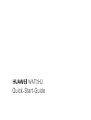 1
1
-
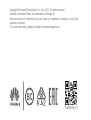 2
2
-
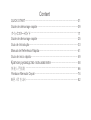 3
3
-
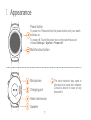 4
4
-
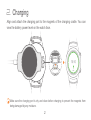 5
5
-
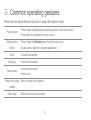 6
6
-
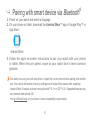 7
7
-
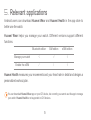 8
8
-
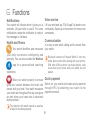 9
9
-
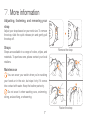 10
10
-
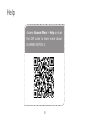 11
11
-
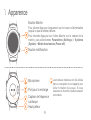 12
12
-
 13
13
-
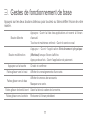 14
14
-
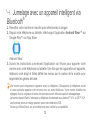 15
15
-
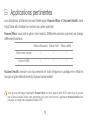 16
16
-
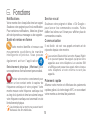 17
17
-
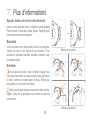 18
18
-
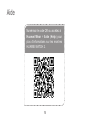 19
19
-
 20
20
-
 21
21
-
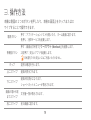 22
22
-
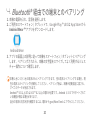 23
23
-
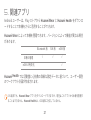 24
24
-
 25
25
-
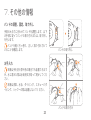 26
26
-
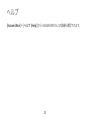 27
27
-
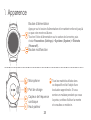 28
28
-
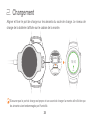 29
29
-
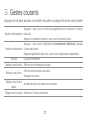 30
30
-
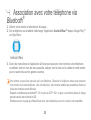 31
31
-
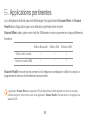 32
32
-
 33
33
-
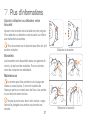 34
34
-
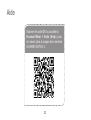 35
35
-
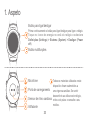 36
36
-
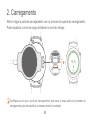 37
37
-
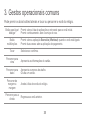 38
38
-
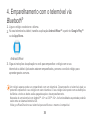 39
39
-
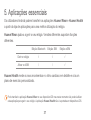 40
40
-
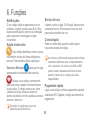 41
41
-
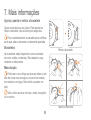 42
42
-
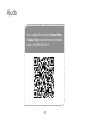 43
43
-
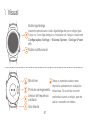 44
44
-
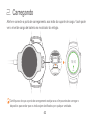 45
45
-
 46
46
-
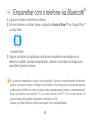 47
47
-
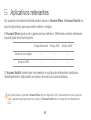 48
48
-
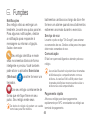 49
49
-
 50
50
-
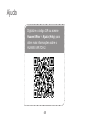 51
51
-
 52
52
-
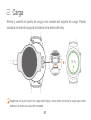 53
53
-
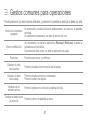 54
54
-
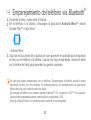 55
55
-
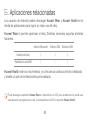 56
56
-
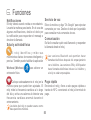 57
57
-
 58
58
-
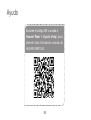 59
59
-
 60
60
-
 61
61
-
 62
62
-
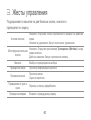 63
63
-
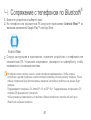 64
64
-
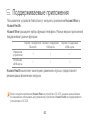 65
65
-
 66
66
-
 67
67
-
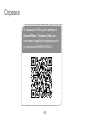 68
68
-
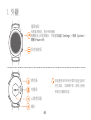 69
69
-
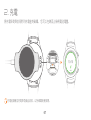 70
70
-
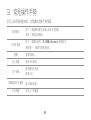 71
71
-
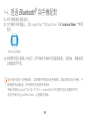 72
72
-
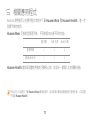 73
73
-
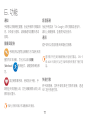 74
74
-
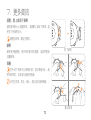 75
75
-
 76
76
-
 77
77
-
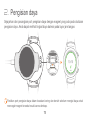 78
78
-
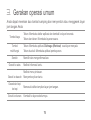 79
79
-
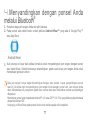 80
80
-
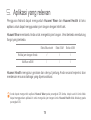 81
81
-
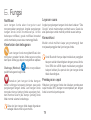 82
82
-
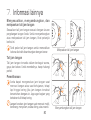 83
83
-
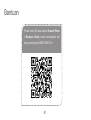 84
84
-
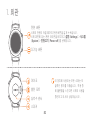 85
85
-
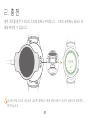 86
86
-
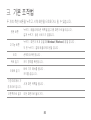 87
87
-
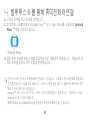 88
88
-
 89
89
-
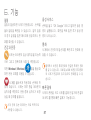 90
90
-
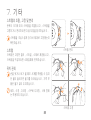 91
91
-
 92
92
-
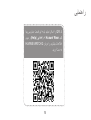 93
93
-
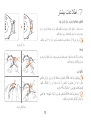 94
94
-
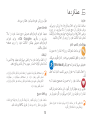 95
95
-
 96
96
-
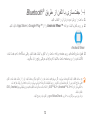 97
97
-
 98
98
-
 99
99
-
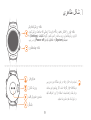 100
100
-
 101
101
-
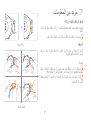 102
102
-
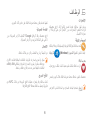 103
103
-
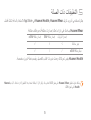 104
104
-
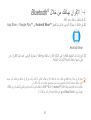 105
105
-
 106
106
-
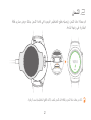 107
107
-
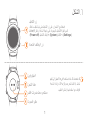 108
108
-
 109
109
-
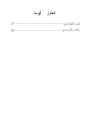 110
110
-
 111
111
-
 112
112
Huawei Watch 2 Guía de inicio rápido
- Categoría
- Relojes
- Tipo
- Guía de inicio rápido
en otros idiomas
- français: Huawei Watch 2 Guide de démarrage rapide
- English: Huawei Watch 2 Quick start guide
- русский: Huawei Watch 2 Инструкция по началу работы
- português: Huawei Watch 2 Guia rápido
- 日本語: Huawei Watch 2 クイックスタートガイド
Artículos relacionados
-
Huawei Leo-B09 B Manual de usuario
-
Huawei Leo-B09 B Guía del usuario
-
Huawei WATCH FOR LADIES El manual del propietario
-
Huawei HUAWEI WATCH 2 Guía de inicio rápido
-
Huawei Watch 2 El manual del propietario
-
Huawei TalkBand B3 Guía de inicio rápido
-
Mode d'Emploi pdf Huawei TalkBand B3 Manual de usuario
-
Huawei FIT El manual del propietario
-
Mode d'Emploi pdf Huawei Watch Guía de inicio rápido
-
Huawei HUAWEI WATCH El manual del propietario